Prijaté zálohy
Prijaté zálohy sú súčasťou dokladov modulu Predaj. Kniha prijatých záloh sa používa k vystavovaniu záloh odberateľom a ich evidenciou.
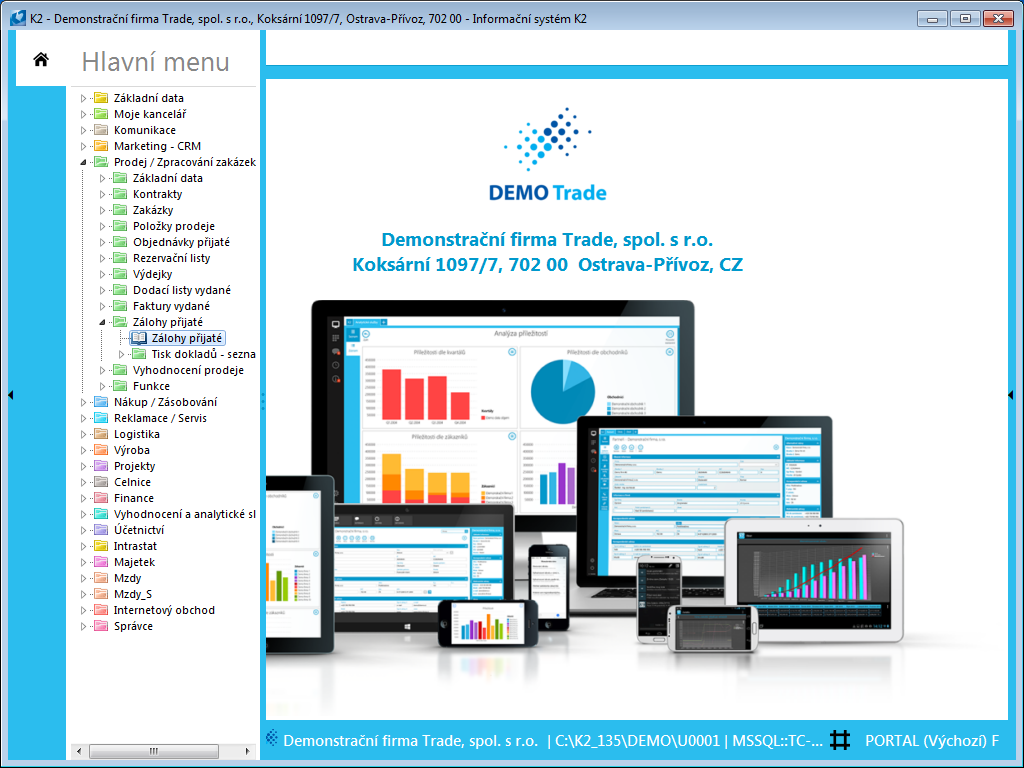
Obr.: Otvorené menu modulu Predaj / Spracovanie zákaziek - Zálohy prijaté
Čiastka zálohy aj sadzba DPH sa zadávajú na 1. strane dokladu. Ďalšie sadzby DPH je možné zadať v položkách na 2. strane zálohy.
Jednotlivé zálohy je možné pripojiť k Zákazke, resp. ku konkrétnej Zákazke je možné vytvoriť zálohu alebo aj viacero záloh. Takéto zálohy potom nazývame zálohy k zákazke. Zálohy bez tejto väzby sú chápané ako zálohy k zákazníkovi.
Priamo na Zákazke sú dostupné informácie o vytvorených zálohách k danej Zákazke:
- na 5. str. zákazky v záložke Prijaté zálohy.
Zálohy môžu byť prepnuté do stavu Daňový doklad, čo je ďalšia významná odlišnosť záloh od ostatných dokladov Predaja. Do tohto stavu je možné prepnúť potvrdenú zaplatenú daňovú zálohu a záloha v tomto stave vstupuje do Priznania k dani z pridanej hodnoty. Daňový doklad nie je možné editovať, stornovať, zaplatiť.
Zálohy párujeme s platbami rovnako ako ostatné doklady Predaja, čiže ako platbu chápeme pripárovaný pokladničný doklad alebo bankový výpis; úhradou potom je pripárovaný bankový príkaz. Zálohy môžu vstupovať do Platobného kalendára (ak je nastavený parameter mandanta Vytvárať položku platobného kalendára).
Zaplatená záloha je pripravená k čerpaniu na faktúrach, ktoré sa vykonávajú na 2. strane faktúry. V spodnej časti formulára je tabuľka, v ktorej sú zobrazené čerpania záloh na aktuálnej faktúre. Do tabuľky je možné klávesom Insert pridať čerpanie ďalšej zálohy, kedy IS K2 ponúkne nevyčerpané položky záloh, ktoré sú k dispozícii. Alebo je možné použiť tlačidlá Čerpanie zálohy k zákazke, Čerpanie zálohy k zákazníkovi, pomocou ktorých IS K2 nielen ponúkne nevyčerpané zálohy, ale navyše ponúkne aj čiastky k čerpaniu až do maximálne možnej výšky.
Dokedy nie je záloha prepnutá do stavu Daňový doklad, je čerpaná ako nedaňová, bez ohľadu na to, či je na doklade DPH vyčíslené a je začiarknuté pole DPH. Pri čerpaní tejto zálohy na faktúre sa záloha odpočíta sa sadzbou DPH a typom dane, zadanými v Parametroch mandanta na 2. strane v poli Sadzba DPH pre odpočet nedaňovej zálohy a Typ dane pre odpočet nedaňovej zálohy.
Pokiaľ je v Parametroch mandanta na 3. strane začiarknuté pole Povoliť čerpanie zálohy iba za rovnaké knihy, je možné na faktúre čerpať len zálohu, vystavenú v rovnakej knihe. V opačnom prípade je možné na faktúre čerpať zálohu vystavenú v ktorejkoľvek knihe.
Kniha Prijaté zálohy
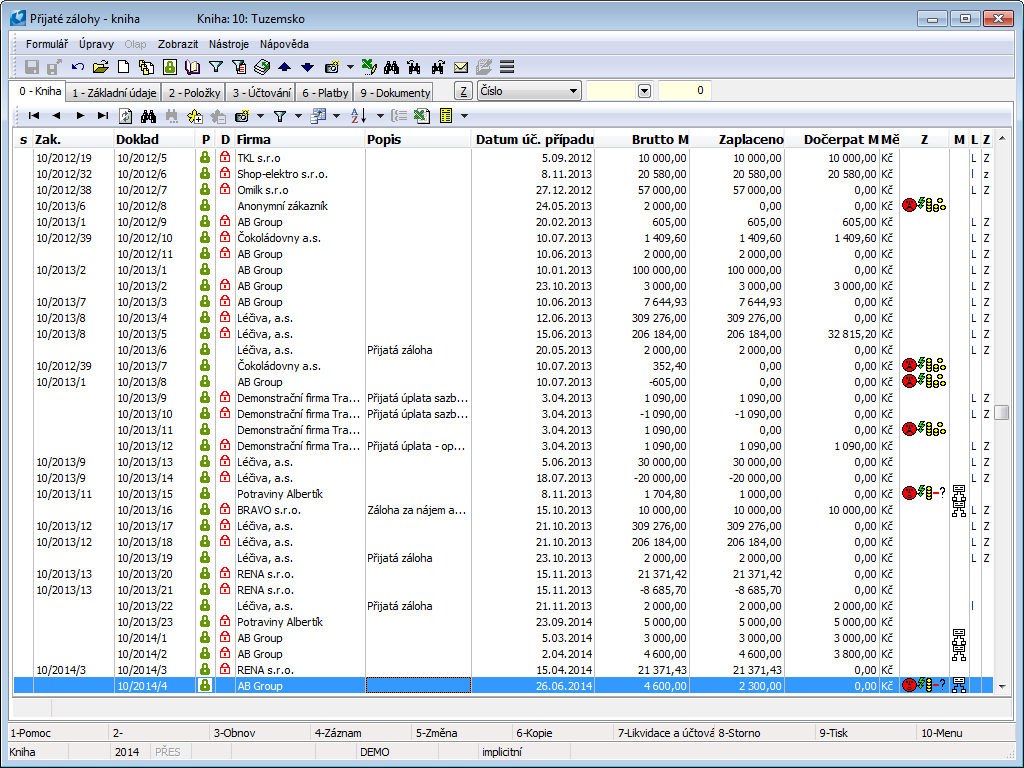
Obr.: Kniha Prijaté zálohy
Doklad Prijatá záloha
Prvá strana prijatých záloh slúži k zobrazeniu identifikačných a základných údajov o zálohe a niektorých ďalších informáciách, ako je spôsob platby, dátum vystavenia, dátum splatnosti atď.
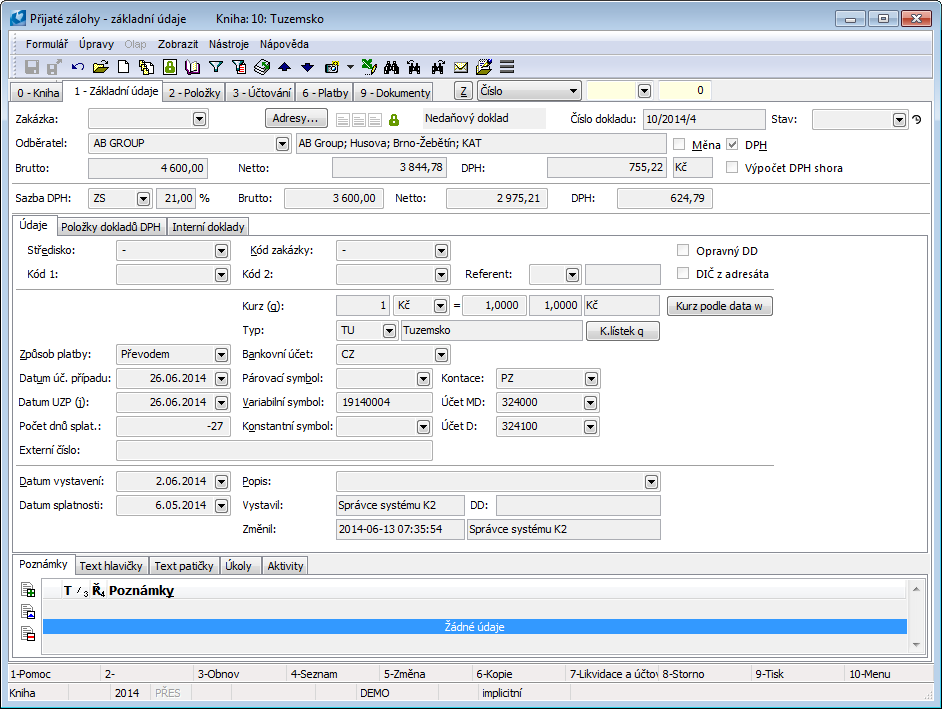
Obr.: Prijaté zálohy - 1. strana
Popis polí:
Zákazka |
Pole slúži pre uvedenie čísla zákazky, ku ktorej je vytvorená prijatá záloha. Pokiaľ je záloha vytvorená iba k zákazníkovi, je toto pole prázdne. |
Adresy |
Tlačidlo pre zobrazenie adresáta alebo nadriadenej firmy. Bližší popis je uvedený v kapitole Adresát. |
Nedaňový doklad |
Informácia o stave zálohy z daňového hľadiska. V prípade, že je prijatá záloha potvrdená a zaplatená a má začiarknuté pole DPH je možné ju prepnúť do stavu daňový doklad. |
Číslo dokladu |
Kniha, obdobie a číslo prijatej zálohy. |
Stav |
Pole pre výber z číselníka, ktorý umožňuje filtrovanie dokladu podľa vybraného stavu užívateľom. |
Odberateľ |
Meno obchodného partnera, ktoré vkladáme výberom z knihy Dod./Odb. |
Sadzba DPH |
Sadzba DPH, na ktorú je vystavená záloha. Vyberáme z knihy Dane. |
Cena s DPH |
Čiastka s DPH v mene zálohy. |
Cena bez DPH |
Čiastka bez DPH v mene zálohy. |
DPH |
Čiastka DPH v mene zálohy. Pole nie je možné editovať. |
|
Na dokladoch v cudzej mene sa okrem čiastok v mene zálohy zobrazujú tiež čiastky v mene mandanta. |
Mena |
Príznak určuje, že záloha je vystavená v cudzej mene. |
DPH |
Ak je začiarknuté pole, jedná sa o zálohu s daňou. |
Výpočet DPH zhora |
Nastavuje cenu S DPH v položkách ako implicitnú. DPH je následne počítané koeficientom nastaveným v knihe Sadzby DPH a Bez DPH ako rozdiel čiastok S DPH - DPH. |
K zálohám je umožnené pripájať ľubovoľné druhy a typy poznámok, prípadne môžeme využiť Text hlavičky či Text päty. Bližší popis práce s poznámkami je uvedený v kapitole Základné číselníky a podporné moduly K2 - Poznámky. Ďalej sú k dispozícii záložky Úlohy a Aktivity. Popis práce so záložkami je popísaný v kapitole Úlohy - záložka dokladu a Aktivity - záložka dokladu.
Záložka Údaje obsahuje základné informácie hlavičky dokladu.
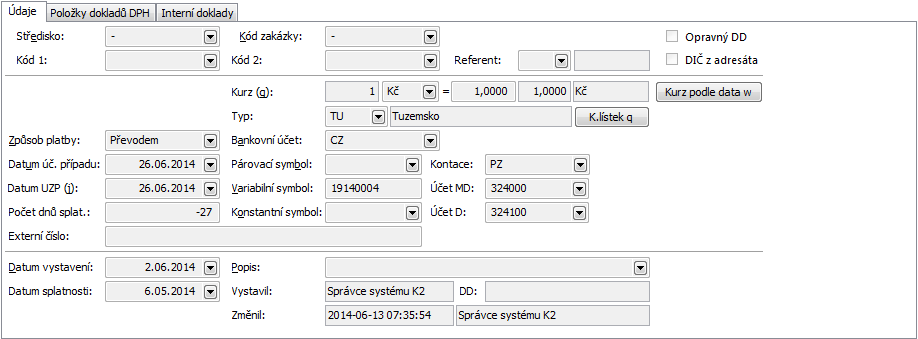
Obr.: Údaje - Záloha prijatá (1. strana)
Popis polí:
Stredisko, Kód zákazky, Prostriedok, Kód tovaru, Kód 1, Kód 2, Referent |
Údaje, slúžiace k triedeniu aktivít spoločnosti. Bližší popis je v kapitole Základné číselníky a podporné moduly. |
Dobropis |
Začiarknutím tohto poľa označíme vystavovanú zálohu ako dobropis. |
IČDPH z adresáta |
Pokiaľ je pole začiarknuté a záloha je zaradená do Súhrnného hlásenia, prevezme sa IČDPH z firmy uvedenej v adresátovi. |
Kurz |
Mena dokladu a výmenný kurz pre prepočet na tuzemskú menu. Vyberá sa kurz platný k dátumu vystavenia. Pokiaľ je v Parametroch mandanta začiarknutý Kurz na faktúrach podľa Dátumu úč. prípadu, doplní sa kurz k dátumu úč. prípadu. Po zaplatení alebo precenení dokladu už pole nemožno editovať. |
Kurz podľa dátumu |
Toto tlačidlo dosadí kurz z kurzového lístka platný k dátumu v závislosti na parametri Kurz podľa dátumu úč. prípadu. |
Typ |
Jedná sa o určenie, ako bude nakladané s daňou z pridanej hodnoty. Výberom z ponukovej tabuľky označíme, či sa jedná o tuzemskú zálohu (TU – tuzemsko), Dovoz, Vývoz atď. |
K.lístok |
Otvorí náhľad do kurzového lístka danej meny, pravítko nastaví na kurz platný k dátumu vystavenia faktúry. |
Spôsob platby |
Spôsob úhrady zálohy. Pozn.: Spôsob platby môže ovplyvniť zaokrúhlenie zálohy. Bližší popis viď kapitola Zaokrúhľovanie záloh. |
Bankový účet |
Bankový účet „našej“ firmy, na ktorý má byť zaslaná platba. Pokiaľ je zapnutý parameter mandanta Jednotné bankové spojenie na VF, dosadí sa bankový účet zo zákazníka vo vlastnej firme, inak sa dosadí bankový účet nastavený na karte Dod./Odb. |
Špecifický symbol |
Špecifický symbol pre platbu. |
Dátum úč. prípadu |
Dátum úč. prípadu vstupuje do účtovníctva. |
Párovací symbol |
Párovací symbol pre účtovné doklady (viď kapitola Účtovníctvo – Párovacie symboly). |
Kontácia |
Voľbou kontácie stanovíme, ako bude zaúčtovaný doklad. Doplní sa z Knihy predaja. |
Číslo účtu, Banka/SCB, IBAN |
Číslo bankového účtu zákazníka. Je možné vybrať účet zadaný na karte Zákazníka (nevypĺňa sa automaticky) alebo zadať hodnoty ručne. |
Dátum UZP |
Dátum UZP vstupuje do Priznania k DPH. Pokiaľ je Dátum UZP nulový, doklad do Priznania k DPH nevstupuje. |
Variabilný symbol |
Pole pre variabilný symbol prijatej zálohy. Môže byť vytváraný automaticky podľa nastavení v Knihách predaja. Program upozorní na prípadnú duplicitu Variabilného symbolu. |
Účet MD, D |
Účty MD a D zálohy. Polia sa automaticky vyplnia účtom podľa nastavení v Knihe predaja. Pokiaľ polia nie sú vyplnené v knihe predaja, vyplnia sa účty z karty Dod./Odb. |
Počet dní splat. |
Počet dní splatnosti. |
Konštantný symbol |
Konštantný symbol doplnený výberom z ponukovej tabuľky. |
Externé číslo |
Externé číslo (60 znakový text). |
Dátum KV |
Dátum pre Kontrolný výkaz. Je potrebné ho vyplniť iba v prípade, že je iný ako Dátum UZP. |
IČO |
IČO zákazníka. Pokiaľ nie je zadané, platí IČO z karty odberateľa. |
IČDPH |
IČDPH zákazníka. Pokiaľ nie je zadané, platí IČDPH z karty odberateľa. |
DIČ |
Daňové identifikačné číslo zákazníka. Pokiaľ nie je zadané, platí daňové identifikačné číslo z karty odberateľa. |
Dátum vystavenia |
Dátum vystavenia dokladu. Automaticky sa aktualizuje pri prepnutí do stavu daňový doklad. |
Dátum splatnosti |
Dátum splatnosti dokladu. Podľa nastavení parametra mandanta Dátum splatnosti odvíjať od Dátumu úč. prípadu sa dosadzuje automaticky pripočítaním počtu dní splatnosti k hodnote v poli Dátum vystavenia alebo Dátum úč. prípadu. Pokiaľ je na karte Dod./Odb. na záložke Platobné podmienky začiarknutá tzv. Pohyblivá splatnosť, dátum splatnosti sa dosadzuje podľa hodnôt Posun mesiacov a Počet dní od začiatku mesiaca. |
Popis |
Do tohto poľa je možné ručne alebo výberom z ponukovej tabuľky vložiť popis. |
Vystavil |
Meno pracovníka, ktorý vystavil doklad. |
DD |
Meno pracovníka, ktorý prepol zálohu na daňový doklad. |
Zmenil |
Dátum a meno pracovníka, ktorý vykonal poslednú zmenu dokladu. |
Zobrazuje položky dokladu DPH, v ktorých je uvedená daná záloha prijatá.
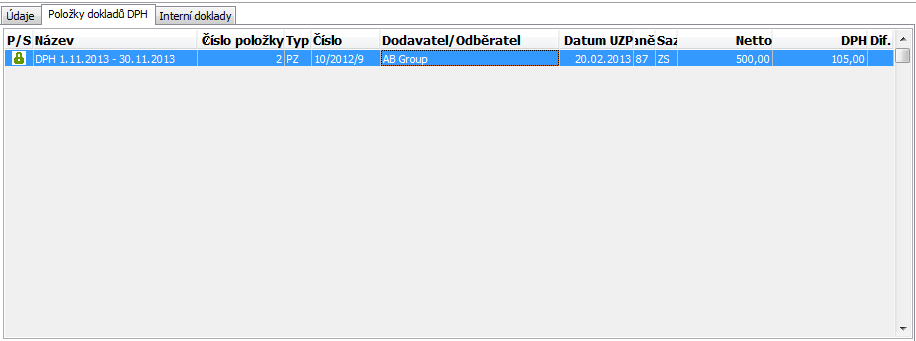
Obr.: Záloha prijatá - 1. strana s položkami dokladov DPH
Zobrazuje interné doklady, v ktorých je uvedená daná záloha prijatá v hlavičke interného dokladu v poli Doklad.
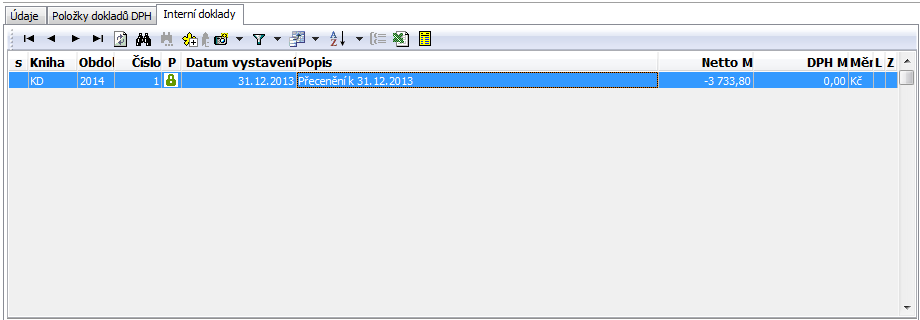
Obr.: Záloha prijatá - 1. strana - záložka Interné doklady
V hornej časti na 2. strane dokladu je možné zadať položky zálohy.
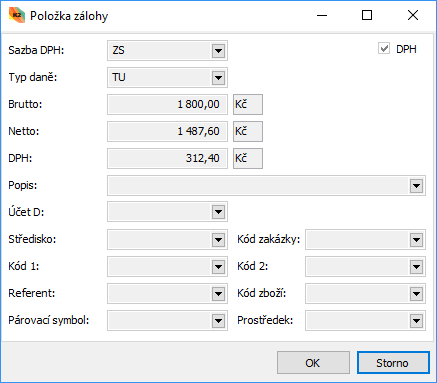
Obr.: Prijaté zálohy - 2. strana - formulár položky
Popis polí:
Sadzba DPH |
Sadzba DPH položky zálohy. Vyberáme z číselníka Dane. |
DPH |
Príznak DPH, ktorý určuje, či sa jedná o položku s DPH alebo bez DPH. Pri zapnutí a vypnutí príznaku DPH v hlavičke zálohy sa automaticky aktualizuje príznak DPH na všetkých položkách. |
Typ dane |
Typ dane položky zálohy. Vyberáme z číselníka Typ dane. |
Cena s DPH |
Čiastka s DPH v mene zálohy. |
Cena bez DPH |
Čiastka bez DPH v mene zálohy. |
DPH |
Čiastka DPH v mene zálohy. Pole nie je možné editovať. |
Popis |
Popis položky. Je možné editovať alebo vybrať z číselníka Popis. |
Účet |
Účet položky. |
Stredisko |
Výber z číselníka Stredisko. |
Kód zákazky |
Výber z číselníka Kód zákazky. |
Kód 1 |
Výber z číselníka Kód 1. |
Kód 2 |
Výber z číselníka Kód 2. |
Referent |
Výber z číselníka Referent. |
Kód tovaru |
Výber z číselníka Kód tovaru. |
Párovací symbol |
Výber z číselníka Párovací symbol. |
Prostriedok |
Výber z číselníka Prostriedok. |
V spodnej časti 2. strany dokladu sa zobrazujú faktúry, na ktorých bola čerpaná záloha.
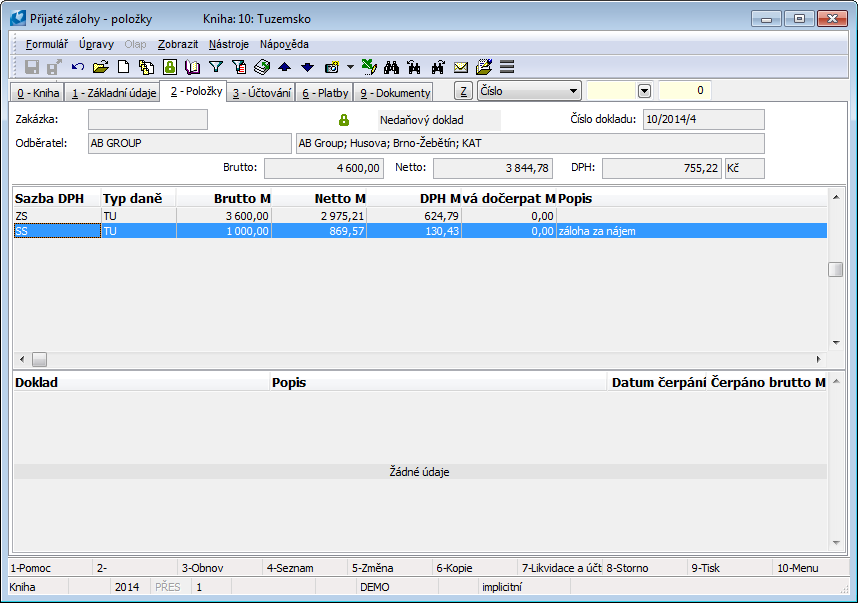
Obr.: Prijaté zálohy - 2. strana
Prijatá záloha obsahuje účet MD a účet D priamo v hlavičke dokladu. Obidva účty je možné predvyplniť v Knihách predaja, čím zaistíme vyplnenie účtov MD a D vo všetkých novo vytvorených prijatých zálohách v danej knihe. Pre predvyplnenie v Knihách predaja volíme najfrekventovanejšie účty pre účtovanie prijatých záloh. V prípade, že v danej knihe budeme evidovať zálohu, ktorú účtujeme na iné účty, účty môžeme zmeniť ihneď pri vytváraní zálohy, popr. neskôr hromadnou funkciou Zmena kontácie (menu Formulár / Hromadné akcie / Zmena kontácie).
Rovnako ako účty dopĺňame do prijatej zálohy aj kontáciu, ktorou bude účtovaná záloha. Kontáciu prijatej zálohy môžeme prednastaviť v Knihách predaja. Predvyplnenú kontáciu je možné samozrejme zmeniť obdobne, ako je popísané vyššie pri účtoch MD alebo D, tj. funkcia Zmena kontácie (menu Formulár / Hromadné akcie / Zmena kontácie).
Prijatá záloha, ktorá má vyplnený účet MD, účet D a kontáciu a zároveň je potvrdená, je pripravená k zaúčtovaniu. Účtovať by sa mali iba zaplatené zálohy.
K zaúčtovaniu sa používa 3. strana dokladu. Dolná časť tejto strany je určená pre zaúčtovanie dokladu.
Pozn.: Bližší popis likvidácie a účtovania je uvedený v kapitole Účtovníctvo – Likvidácia a účtovanie.
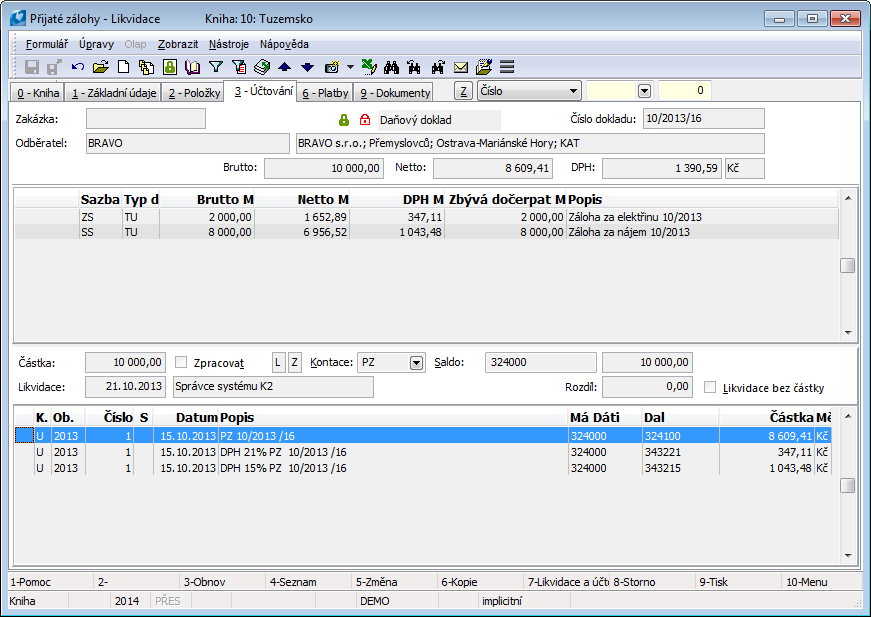
Obr.: Prijaté zálohy – 3. strana
Zálohy je možné účtovať hromadne. Vytvoríme si filter potvrdených a zaplatených prijatých záloh za obdobie, v ktorom chceme zálohy zaúčtovať (pomocou filtra "Nezaúčtované), záznamy označíme hviezdičkou a hromadne zaúčtujeme (klávesová skratka Ctrl + F7).
Pokiaľ dôjde na zaúčtovanom doklade k zmene stavu Daňový doklad, sú vždy zhodné príznaky zaúčtovania a likvidácie, doklad je potrebné preúčtovať.
Zálohu prijatú v stave daňový doklad účtujeme takto:
čiastka bez DPH |
účet MD z prijatej zálohy / účet D z prijatej zálohy |
čiastka DPH |
účet MD z prijatej zálohy / 343 |
Nedaňovú zálohu prijatú účtujeme takto:
čiastka s DPH |
účet MD z prijatej zálohy / účet D z prijatej zálohy |
Na 6.strane prijatej zálohy užívateľ môže sledovať skutočnosti súvisiace so stavom zaplatenia zálohy - či je celá alebo čiastočne zaplatená, dátum splatnosti, omeškanie alebo informácie o konkrétnych platbách (v spodnom okne 6. strany). Táto strana sa zobrazuje iba v Prehliadaní (v Zmene či v Novom doklade nie je prístupná).
Pri zaplatení prijatej zálohy sa automaticky na doklade zmení Dátum úč. prípadu a Dátum UZP podľa Dátumu vystavenia platby. Pokiaľ je v Knihe predaja začiarknuté pole Po zaplatení prepínať zálohu na daňový doklad, pri celkovom zaplatení prijatej zálohy sa automaticky nastaví stav Daňový doklad.
Pokiaľ je záloha v stave Daňový doklad, nie je možné k dokladu pripárovať ďalšiu platbu ani odpárovať existujúcu.
Pokiaľ budeme na pokladničný doklad alebo bankový výpis vkladať ručne zálohu, ktorá má odlišný kurz ako platba, a jedná sa o prvú platbu na zálohe, zobrazí sa otázka: "Chcete zmeniť kurz zálohy podľa kurzu dokladu?". Po odsúhlasení sa automaticky zmení kurz na zálohe podľa kurzu pokladničného dokladu alebo bankového výpisu.
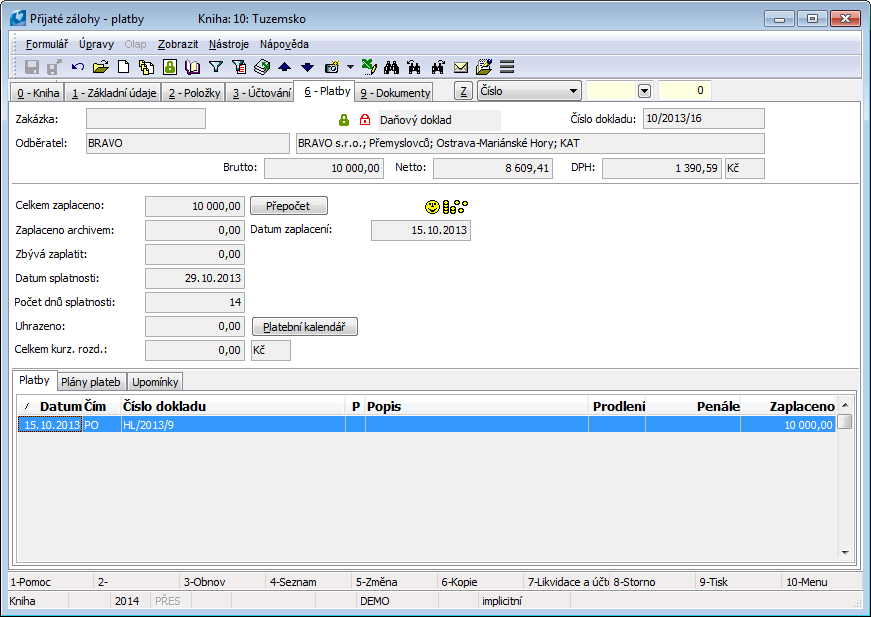
Obr.: Prijaté zálohy – 6. strana
Popis polí:
Celkom zaplatené |
Celková čiastka, ktorá už bola zaplatená. |
Zaplatené archívom |
Čiastka zaplatená dokladmi, ktoré už boli presunuté do archívu. |
Zostáva zaplatiť |
Čiastka, ktorú ešte zostáva zaplatiť. |
Prepočet |
Tlačidlo Prepočet vykoná prepočet platieb k faktúre. Pre spustenie prepočtu je tiež možné použiť klávesovú skratku Ctrl+F3 na 6.str. zálohy. Pokiaľ sa vedľa tlačidla zobrazuje výkričník, nie sú platby na 6. strane správne napočítané - je potrebné spustiť prepočet platieb. |
Dátum splatnosti |
Dátum splatnosti. |
Počet dní splatnosti |
Počet dní splatnosti. |
Celkom kurz. rozd. |
Celkový kurzový rozdiel. |
Dátum zaplatenia |
Skutočný dátum zaplatenia prijatej zálohy. |
Plán. dátum zaplatenia |
Automaticky sa dopĺňa dátum splatnosti zohľadnený o omeškanie z karty zákazníka k dátumu vystavenia dokladu. Je možné ho zmeniť. |
Predpokladaný dátum platby. |
Dátum splatnosti zohľadnený o aktuálne omeškanie. Nie je možné ho meniť. |
Priorita |
K nastaveniu priority pre platbu. |
Stav platby |
Stav platby, môže nadobúdať hodnoty Povolené, Pozastavené, Blokované. |
Nezahŕňať do Riadenia financií |
Pokiaľ je voľba začiarknutá, doklad sa nezobrazí v module Riadenie financií. |
Na dokladoch v cudzej mene sa okrem čiastok v mene zálohy zobrazujú tiež čiastky v mene mandanta.
Spodná časť 6. strany je rozdelená na 3 záložky:
- Platby,
- Plány platieb,
- Upomienky.
V záložke Platby sa zobrazujú jednotlivé platby zálohy. Po stlačení klávesu Enter v Prehliadaní na konkrétnej platbe sa zobrazí 2. strana bankového výpisu, pokladničného dokladu, interného dokladu, príp. bankového príkazu, ktorým bola vykonaná platba. V bankovom výpise (pokladničnom doklade, bankovom príkaze, internom doklade) sa nastaví pravítko na položku, ktorá zodpovedá platbe zálohy.
V záložke Upomienky sa zobrazujú jednotlivé upomienky vystavené na zálohu. Pomocou klávesovej skratky Ctrl+Enter sa prepneme do Knihy upomienok s pravítkom nastaveným na konkrétnej upomienke.
Na 9. strane prijatých záloh je možné vkladať dokumenty a priraďovať odkazy na doklady v rámci IS K2. Bližší popis práce s dokumentmi a dokladmi je uvedený v kapitole Základné číselníky a podporné moduly K2 - 9. strana.
Hromadné akcie je možné spustiť nad záznamami označenými hviezdičkou alebo nad záznamami v kontajneri.
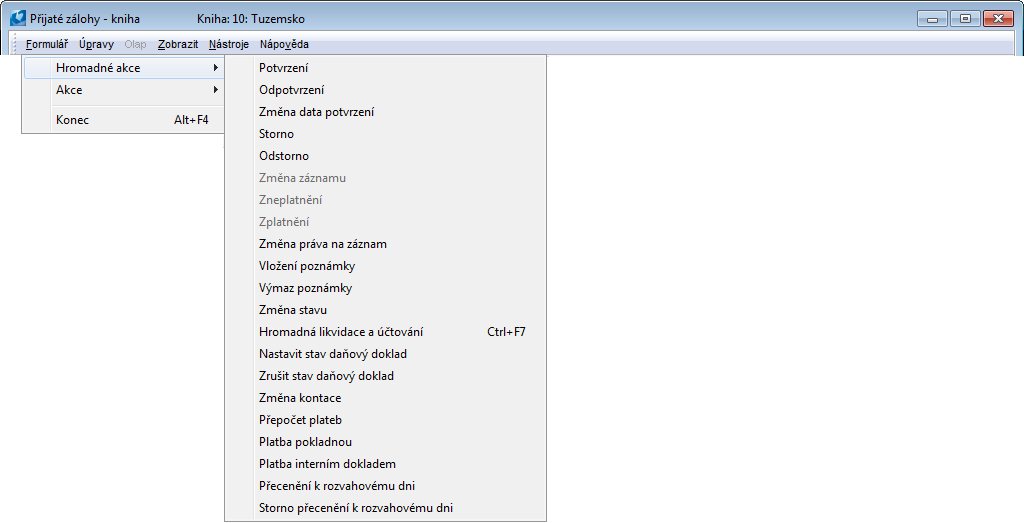
Obr.: Funkcie menu modulu Prijaté zálohy
Popis akcií:
Nastaviť stav daňový doklad |
Funkcia na zaplatených zálohách so začiarknutým príznakom DPH nastaví stav daňový doklad. |
Zrušiť stav daňový doklad |
Funkcia na zálohách, ktoré nie sú čerpané, zruší stav daňový doklad. |
Prepočet platieb |
Funkcia pre hromadný prepočet platieb prijatých záloh. |
Platba pokladnicou |
Vykoná automatické zaplatenie záloh pokladnicou. Bližší popis v kap. Platby Faktúry - Automatická platba pokladnicou a interným dokladom. |
Platba interným dokladom |
Vykoná automatické zaplatenie záloh interným dokladom. Bližší popis v kap. Platby Faktúry - Automatická platba pokladnicou a interným dokladom. |
Precenenie k súvahovému dňu |
Vykoná precenenie faktúr k súvahovému dňu interným dokladom. Bližší popis je v časti Účtovníctvo - Precenenie k súvahovému dňu. |
Storno precenenia k súvahovému dňu |
Vykoná storno precenenia k súvahovému dňu. Bližší popis je v časti Účtovníctvo - Precenenie k súvahovému dňu. |
Zmena typu dane |
Funkcia pre hromadnú zmenu typu dane na nepotvrdených dokladoch. Zmena sa prejaví v hlavičke dokladu a na položkách, na ktorých bol rovnaký typ dane ako v hlavičke. |
Funkcie nad Prijatými zálohami
Popis funkcií:
Alt+F3 |
Prepnutie zálohy do stavu Daňový doklad. Do tohto stavu je možné prepnúť zálohu, ktorá má začiarknuté pole DPH, je potvrdená a zaplatená a doteraz nebola čerpaná na faktúre. |
Ctrl+F3 |
V Prehliadaní zruší stav Daňový doklad. Tento stav je možné zrušiť iba, ak záloha nebola čerpaná na faktúre. |
Shift+F2 |
Vyvolá formulár pre zmenu dátumu UZP (v knihe a na 1. strane v Prehliadaní). Spustiteľné iba nad dobropismi. Automatická platba pokladnicou. Túto funkciu je možné spustiť iba v Prehliadaní na 6. strane Prijatej zálohy. |
Shift+F3 |
Automatická platba interným dokladom. Túto funkciu je možné spustiť iba v Prehliadaní na 6. strane Prijatej zálohy. |
Shift+F4 |
Hromadné vytváranie dokladov - opakovaných prijatých záloh. |
Shift+F5 |
Na 0. strane vyvolá formulár pre vytváranie upomienok. |
Alt+Shift+F3 |
Na 0. strane v Prehliadaní vyvolá funkciu, ktorá spracuje čiastočne zaplatenú alebo preplatenú zálohu - zníži alebo zvýši čiastku zálohy podľa platby alebo rozdelí zálohu na dve. Bližší popis tejto funkcie je uvedený v kapitole Čiastočne zaplatená / preplatená záloha. |
Ctrl+Alt+F5 |
Funkcia umožňuje vybrať Stav dokladu. |
Vytváranie opakovaných prijatých záloh
Funkcia je určená pre automatické vytváranie dokladov "kopírovaním" aktuálneho dokladu, kedy nové doklady sa od aktuálneho líši iba v dátumoch. Má využitie napr. pre vytvorenie predpisu pravidelných záloh.
Po spustení funkcie (Shift+F4) sa zobrazí vstupný formulár funkcie:
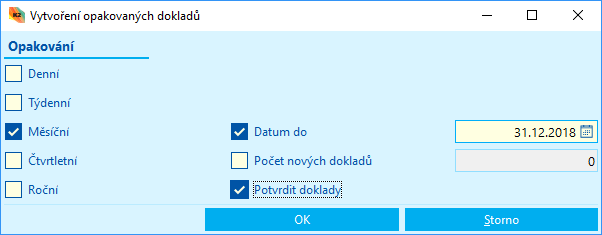
Obr.: Formulár funkcie Vytvorenie prijatých záloh
Vo vstupnom formulári:
- zadáme frekvenciu opakovania - označíme voľbu Denná, Týždenná, Mesačná, Štvrťročná alebo Ročná,
- začiarkneme a zadáme Dátum do (dátum úč. prípadu, do ktorého sa majú vytvoriť doklady) alebo začiarkneme a zadáme Počet nových dokladov,
- môžeme začiarknuť Potvrdiť doklady.
Po stlačení tlačidla OK sa vytvoria nové doklady, ktoré budú mať Dátum úč. prípadu nastavený podľa zvolenej frekvencie opakovania, Dátum splatnosti sa nastaví podľa počtu dní splatnosti na implicitnom doklade.
Zaokrúhľovanie záloh
Pri vytváraní Zálohy prijatej v tuzemskej mene zo Zákazky je možné nastaviť zaokrúhlenie S DPH závislé na vyplnenom Spôsob platby. Zaokrúhlenie sa nastavuje v číselníku Spôsob platby. Do poľa Konštanta sa zadáva hodnota, ktorá má byť pripočítaná či odpočítaná k zaokrúhľovanému číslu pred samotným zaokrúhlením (umožní zaokrúhlenie nahor alebo nadol). Do poľa Rád sa zadáva hodnota, na ktorú má byť zaokrúhlená.
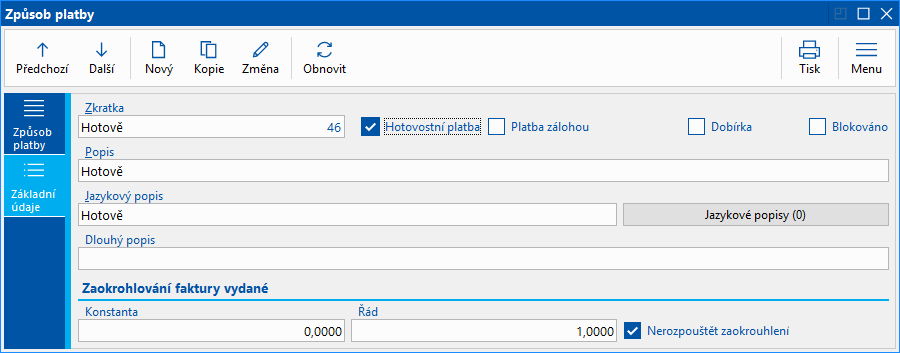
Obr.: Formulár Nastavenie zaokrúhlenia k spôsobu platby
Pri nastavení zaokrúhlenia podľa obrázku bude dosiahnuté zaokrúhlenie S DPH na celé jednotky. Bez DPH a DPH sa zaokrúhlia podľa Parametre mandanta.
Pokiaľ nie je nastavené zaokrúhlenie v Spôsob platby, S DPH, Bez DPH aj DPH tuzemskej zálohy sa zaokrúhlia podľa Parametra mandanta.
S DPH zálohy v cudzej mene (je začiarknutá voľba Mena) sa zaokrúhľuje v závislosti na nastavení zaokrúhlenia zadanej Meny. Bez DPH a DPH zálohy v cudzej mene sa nezaokrúhľujú.
Zaokrúhlenie sa vykoná pri vystavení zálohy prijatej alebo pri zmene Spôsobu platby. Rozdiel zaokrúhlenia sa rozpustí do prvej položky.
Metodiky k Prijatým zálohám
Postup pri prijatí zálohy od odberateľa
Predstavíme si prácu s prijatou zálohou krok za krokom v rámci obchodného prípadu.
Na základe zmluvy vystavujeme odberateľovi výzvu k platbe, kde zákazníkovi špecifikujeme čiastku, ktorú požadujeme uhradiť. V IS K2 vytvoríme Prijatú zálohu.
Ak je k danej zmluve vytvorená aj zákazka, potom vytvoríme prijatú zálohu priamo k danej zákazke. Postupujeme tak, že vyhľadáme príslušnú zákazku, prepneme sa na 2. stranu a stlačíme tlačidlo Nová záloha k zákazke. Vytvorí sa nová prijatá záloha s predvyplnenými údajmi zo zákazky, čiastka zálohy bude celková čiastka zálohy znížená o doteraz vystavené zálohy k danej zákazke. Tlačidlá na 2. strane zákazky sú prístupné v Zmene aj v Prehliadaní. K potvrdenej zákazke nie je možné vytvoriť novú zálohu.
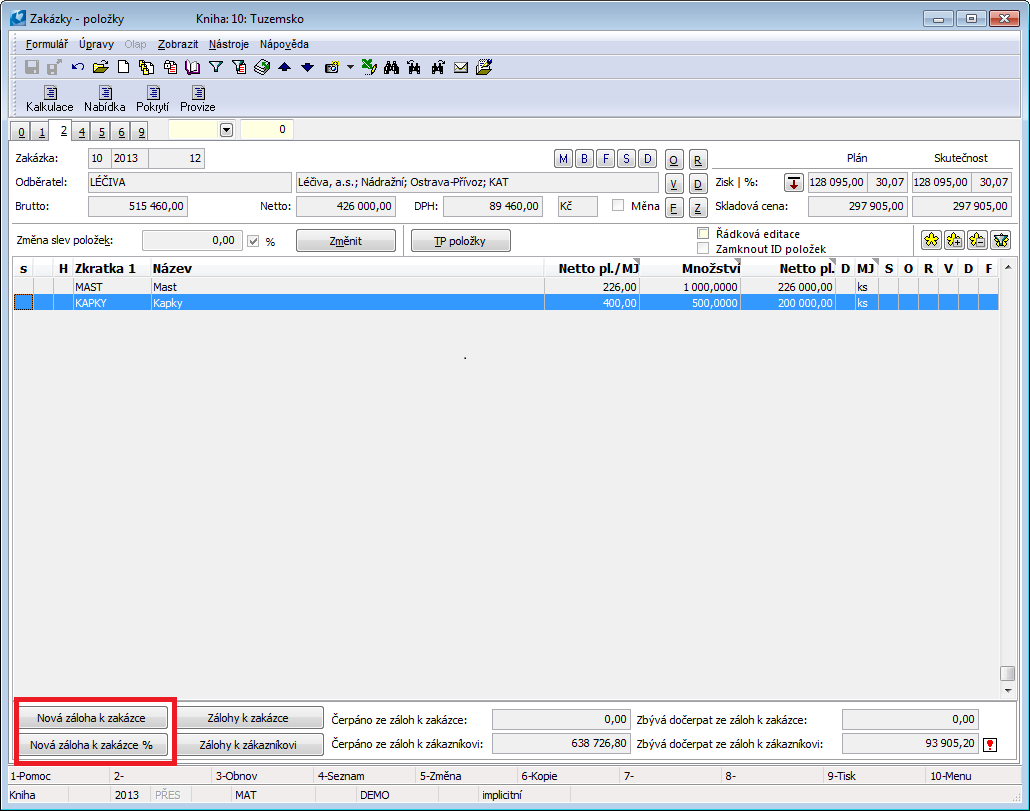
Obr.: Zákazka - 2. strana
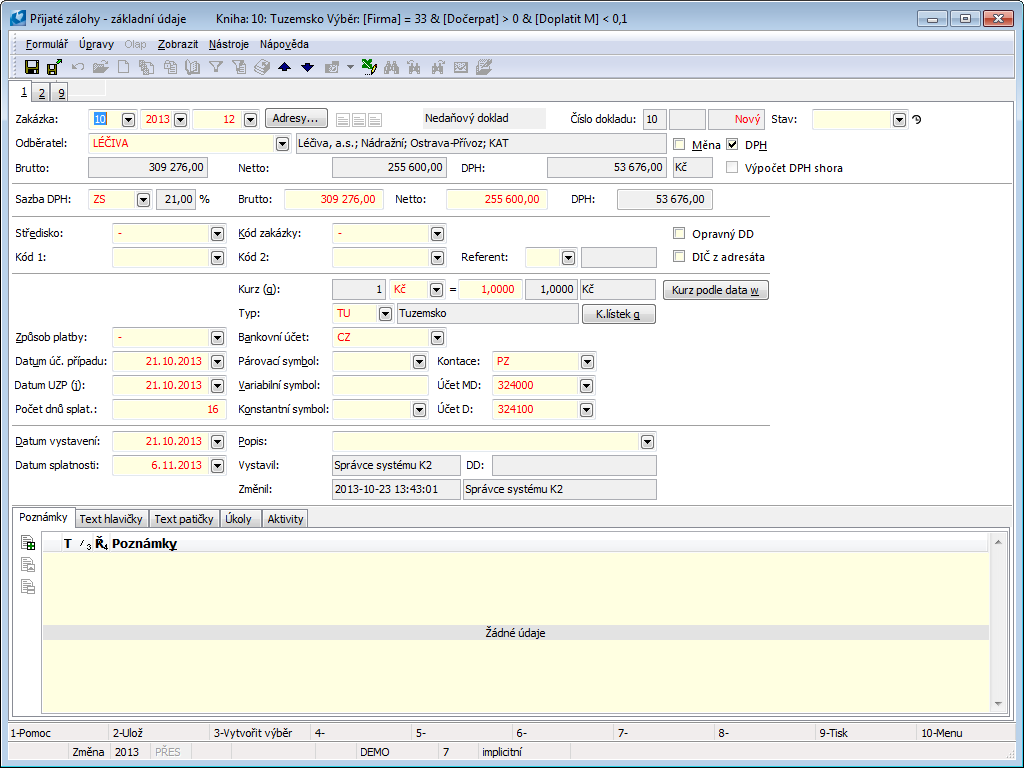
Obr.: Predvyplnená záloha
Alebo môžeme na 2. strane zákazky použiť tlačidlo Nová záloha k zákazke %, ktoré nám uľahčí výpočet čiastky zálohy. Napr. v zmluve je stanovené, že odberateľ uhradí dopredu 60% čiastky zákazky. Vytvoríme teda zálohu priamo v zákazke tlačidlom Nová záloha k zákazke % a v zobrazenom formulári zadáme "60". Na formulári uvidíme vypočítanú čiastku budúcej zálohy. Po stlačení tlačidla OK sa vytvorí nová prijatá záloha s predvyplnenými údajmi zo zákazky a s čiastkou, ktorá sa rovná 60 % čiastky zákazky.

Obr.: Zadanie percenta čiastky zákazky
Nová prijatá záloha vytvorená vyššie popísanými tlačidlami zostáva v Zmene, pokiaľ nevyplníme všetky potrebné údaje a následne neuložíme klávesom F2 a nepotvrdíme. Takto vytvorená prijatá záloha bude taktiež spárovaná s danou zákazkou.
V prípadoch, kedy požadujeme zaplatiť nejakú čiastku dopredu, ale nie sme schopní presne špecifikovať zákazku, ku ktorej by sa viazala záloha, vytvárame výzvu k platbe priamo v knihe Prijaté zálohy. V knihe vytvoríme nový doklad klávesom Ins a doplnením potrebných údajov. Doklad následne uložíme klávesom F2 a potvrdíme. Takto vytvorená prijatá záloha je voľná, resp. záloha k zákazníkovi. Je ale ponechaná možnosť dodatočne ju spárovať s konkrétnou zákazkou (v Zmene prijatej zálohy doplníme knihu, obdobie a číslo zákazky). Ďalšou možnosťou ako spárovať voľnú zálohu k zákazke je pomocou klávesovej skratky Alt+F5. Táto funkcia slúži pre viazanie podriadeného dokladu s nadriadeným a je prístupná na všetkých stranách dokladu. Pomocou klávesovej skratky Alt+F5 vyvoláme ponukovú tabuľku obsahujúcu zoznam zákaziek a príslušný doklad zvolíme klávesom Enter.
K tlačeniu výzvy k platbe je pripravená zostava Prijatá záloha.
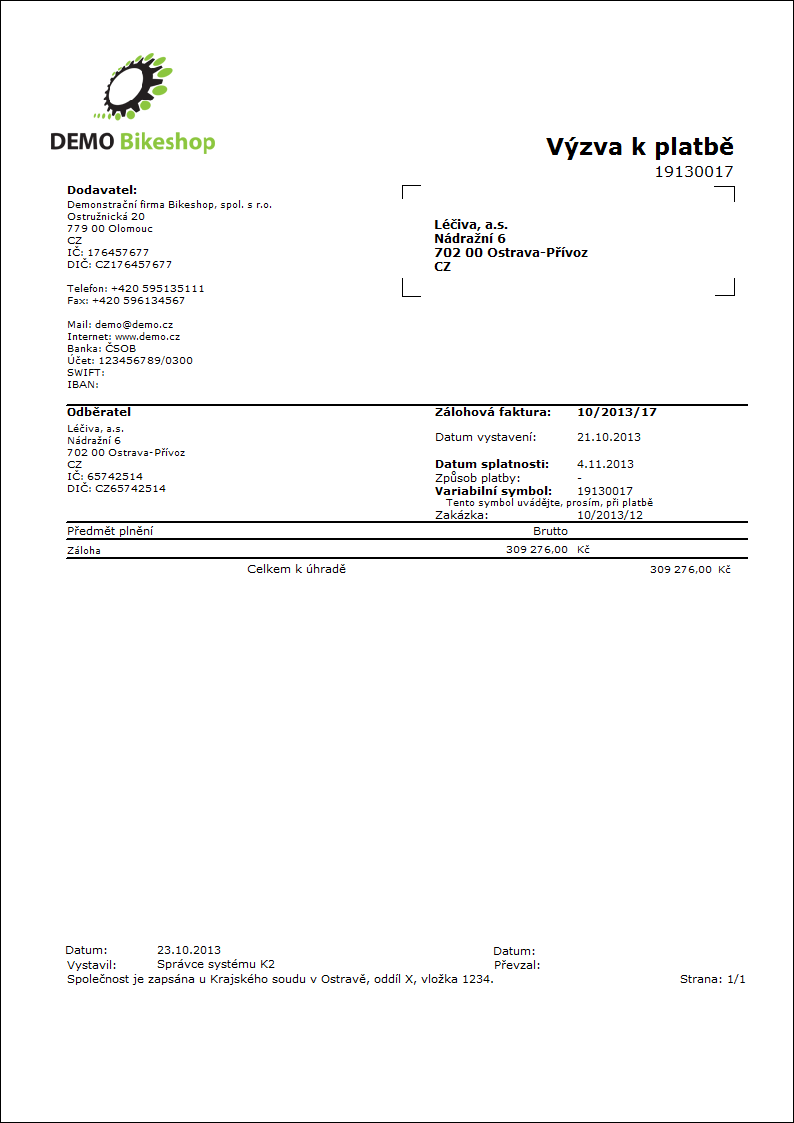
Obr.: Vytlačená výzva k platbe
Na 2. strane zákazky sa v hlavičke a tiež vedľa čiastky "Zostáva dočerpať zo záloh k zákazke" zobrazuje výkričník a to v prípade, pokiaľ existuje nezaplatená alebo čiastočne zaplatená záloha k zákazke. Pokiaľ existuje nezaplatená alebo čiastočne zaplatená záloha k zákazníkovi, výkričník sa zobrazí vedľa čiastky "Zostáva dočerpať zo záloh k zákazníkovi".
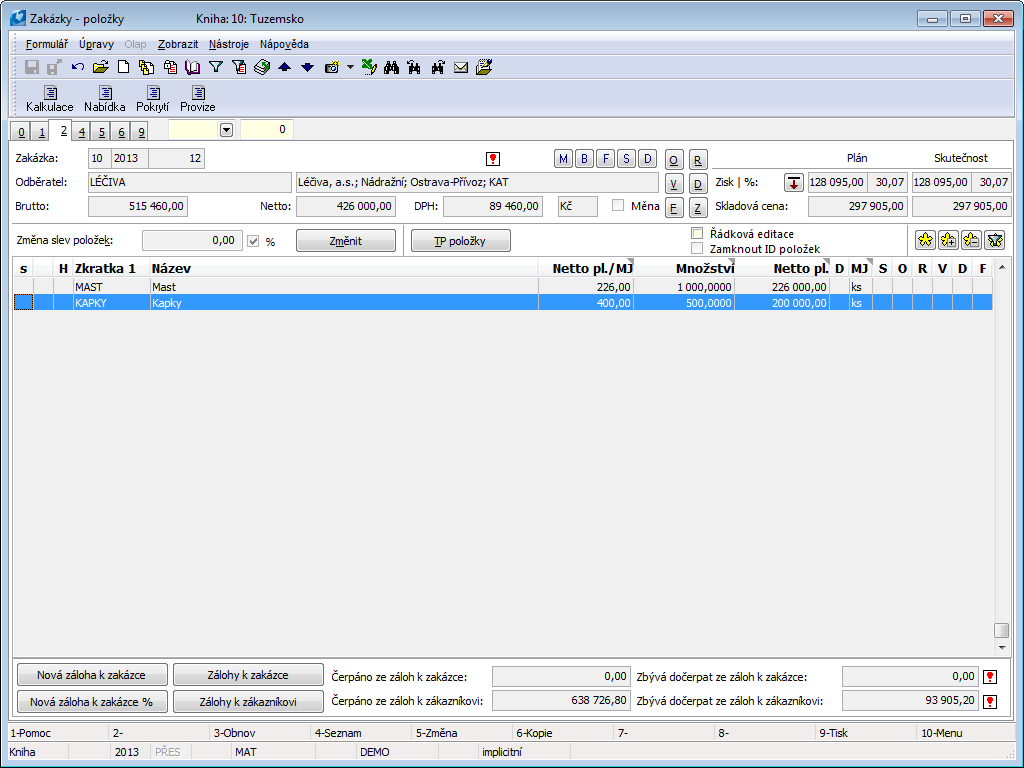
Obr.: Zákazka - existencia nezaplatenej zálohy
Pre vyhľadávanie záloh, ktoré nie sú zaplatené, slúžia filtre Nezaplatené zálohy - pre jedného odberateľa a Nezaplatené zálohy - pre všetkých odberateľov. Pri obidvoch filtroch si zvolíme rozmedzie, v akom sa bude brať do úvahy Dátum účtovného prípadu na dokladoch a ďalej si môžeme zvoliť knihy, z ktorých sa budú vyberať doklady.
Platbu v hotovosti zadávame v IS K2 ako pokladničný doklad. Pokiaľ priamo pri vytváraní výzvy k úhrade (viď kapitola Výzva k úhrade) potrebujeme ihneď vykonať zaplatenie v hotovosti. Použijeme funkciu automatickej platby na 6. strane prijatej zálohy. Funkciu spustíme klávesovou skratkou Shift + F2. V zobrazenom formulári vyberieme pokladnicu, nastavíme dátum platby, zadáme výšku čiastky '100%' a začiarkneme pole Čiastka – zostáva doplatiť. Funkcia automaticky vytvorí pokladničný doklad na čiastku rovnajúcu sa čiastke zálohy a tento pokladničný doklad spáruje so zálohou.
Pokiaľ platba v hotovosti časovo predchádzala vytvoreniu výzvy k úhrade v knihe Prijaté zálohy, potom máme existujúci pokladničný doklad na prijatú čiastku (pokladničný doklad musí mať typ 'PZ – prijatá záloha'). Párovaním platby na zálohu vykonáme editáciu príslušného pokladničného dokladu, kedy zadáme knihu, obdobie a číslo novo vytvorenej prijatej zálohy.
Ak bude platba zálohy prebiehať bankovým prevodom, potom zaplatenie výzvy k úhrade prebehne spárovaním príslušnej položky bankového výpisu s prijatou zálohou. Pri automatickom párovaní (klávesovou skratkou Ctrl + F3 nad bankovým výpisom v Zmene) dochádza k automatickému výberu zálohy podľa variabilného symbolu zadaného v položke bankového výpisu, popr. súčasne aj podľa čiastky Doplatiť. Akonáhle je nájdená zodpovedajúca prijatá záloha, položka bankového výpisu automaticky zmení typ na 'PZ – prijatá záloha' a do položky bankového výpisu sa doplní číslo prijatej zálohy. Týmto sa platba pripáruje k prijatej zálohe.
Podobne môžeme vykonávať párovanie ručne, tj. v Zmene bankového výpisu zmeníme typ položky na 'PZ – prijatá záloha' a vyberieme konkrétnu prijatú zálohu.
Pri uložení pokladničného dokladu alebo bankového výpisu, ktorý je pripárovaný k prijatej zálohe, dochádza za podmienok, že bude platbou záloha úplne zaplatená a v knihách predaja je začiarknuté pole Po zaplatení prepínať zálohu na daňový doklad, k spusteniu funkcie pre prepnutie prijatej zálohy do stavu Daňový doklad. Pri uložení platby zálohy je tiež automaticky zmenený dátum uskutočnenia zálohy podľa dátumu zaplatenia.
Každá platba zálohy navyšuje čiastku, ktorú je možné čerpať na faktúrach (pole Zostáva dočerpať na prijatej zálohe).
Pre vyhľadávanie záloh, ktoré sú úplne zaplatené, slúžia výbery Zaplatené zálohy - pre jedného dodávateľa a Zaplatené zálohy - pre všetkých dodávateľov. Pri obidvoch výberoch si zvolíme rozmedzie, v akom sa bude brať do úvahy Dátum účtovného prípadu na dokladoch a ďalej si môžeme zvoliť knihy, z ktorých sa budú brať doklady.
Pre vyhľadávanie záloh, ktoré sú úplne zaplatené majú začiarknutý príznak DPH a nie sú prepnuté do stavu "daňový doklad", slúži filter Zálohy neprepnuté na DD. Vo filtri si môžeme zvoliť rozmedzie, v akom sa bude brať do úvahy Dátum účtovného prípadu na dokladoch.
Mena zálohy a platby je rovnaká
Postup platby zálohy v mene mandanta sa nijako nelíši od popisu v kapitole Prijatý preddavok.
Na formulári Automatické platenie je začiarkovacie pole Nastaviť kurz zálohy podľa platby. Pokiaľ budeme platiť zálohu, ktorá má iný kurz ako platba a začiarkovacie pole Nastaviť kurz zálohy podľa platby:
- bude začiarknuté - kurz zálohy sa prepíše podľa kurzu platby,
- nebude začiarknuté - kurz zálohy sa nezmení, pri platbe vznikne kurzový rozdiel.
Pri platbe zálohy v cudzej mene, pokiaľ sa kurz zálohy líši od kurzu platby na pokladničnom doklade a bankovom výpise, môžu nastať tieto prípady:
- Pri ručnom výbere zálohy na pokladničnom doklade alebo bankovom výpise sa zobrazí hlásenie: "Chcete zmeniť kurz zálohy podľa kurzu dokladu?". Po odsúhlasení sa automaticky zmení kurz na zálohe podľa kurzu platby. Pokiaľ zvolíme "Nie", pri platbe vznikne kurzový rozdiel.
- Automatické párovanie - na formulári "Automatické párovanie" bankového výpisu na bankový príkaz je nové začiarkovacie pole "kurz zálohy podľa kurzu platby". Pokiaľ pole začiarkneme, pri párovaní sa kurz na zálohe zmení podľa kurzu na bankovom výpise. Pokiaľ pole nebude začiarknuté, pri platbe vznikne kurzový rozdiel.
- Pri párovaní homebankingom pomocou skriptu HB - bankový výpis sa kurz zálohy automaticky prepíše podľa kurzu platby.
Záloha je v mene mandanta a platba v cudzej mene
- Pri ručnom napárovaní zálohy, pri zmene čiastky alebo kurzu platby sa zobrazí hlásenie: "Chcete zmeniť čiastku na zálohe podľa čiastky platby?" Po výbere "Áno" zostane záloha v mene mandanta a brutto zálohy sa dopočítajú podľa výšky platby (tj. čiastka platby v mene * kurz platby), dopočíta sa Netto a DPH zálohy. Ak zvolíme "Nie", platba sa napáruje, ale údaje na zálohe sa nezmenia.
- Automatické párovanie - pokiaľ je začiarknuté pole "kurz zálohy podľa kurzu platby", zostane záloha v základnej mene a brutto zálohy sa dopočíta podľa výšky platby (tj. čiastka platby v mene * kurz platby), dopočíta sa Netto a DPH zálohy. Pokiaľ pole nebude začiarknuté, platba sa napáruje, ale údaje na zálohe sa nezmenia.
Záloha je v cudzej mene a platba je v inej mene
Napárovaním platby na zálohu sa údaje nemenia na dokladoch. V tomto prípade pri automatickom párovaní nefunguje začiarkovacie pole Nastaviť kurz zálohy podľa platby a je nutné kurz v zálohe ručne opraviť (zálohu z položky platby odpárovať, zmeniť kurz na zálohe a znovu napárovať na platbu). Pri platbe zálohy nemá vznikať kurzový rozdiel.
Od zákazníka sme obdržali určitú čiastku ako zálohu. Zákazku zrealizujeme a vyfakturujeme. Výsledný daňový doklad bude obsahovať odpočet už zaplatenej čiastky.
Môže dôjsť k týmto rôznym situáciám:
- prijatá záloha je rovná fakturovanej čiastke za kompletnú zákazku,
- prijatá záloha je vyššia ako fakturovaná čiastka za kompletnú zákazku
- a prijatá záloha je nižšia ako fakturovaná čiastka za kompletnú zákazku.
V IS K2 riešime vyúčtovanie zálohy tzv. čerpaním zálohy na faktúre. Čerpanie zálohy zníži celkovú čiastku faktúry o čerpanú čiastku zo zálohy. Upraví sa tak daňová rekapitulácia a zaistia sa správne hodnoty v Priznaní k DPH, avšak za predpokladu, že v prijatej zálohe bola správne vyplnená sadzba dane a typ dane.
Postupujeme tak, že najskôr vyhľadáme faktúru vydanú. Pre rýchlejšiu orientáciu, či k danej faktúre existuje záloha k čerpaniu sa v hlavičke faktúry na 1. a 2. str. zobrazujú bitmapy, ktoré informujú o existencii zaplatených nevyčerpaných záloh:
 informuje užívateľa o existencii zaplatenej nevyčerpanej zálohy k zákazke,
informuje užívateľa o existencii zaplatenej nevyčerpanej zálohy k zákazke, informuje užívateľa o existencii zaplatenej nevyčerpanej zálohy k zákazníkovi.
informuje užívateľa o existencii zaplatenej nevyčerpanej zálohy k zákazníkovi.
Vybranú faktúru vydanú prepneme do Zmeny. Na 2. strane buď použijeme tlačidlo Čerpanie zálohy k zákazke alebo Čerpanie zálohy k zákazníkovi. Rozdiel medzi tlačidlami je v tom, že Čerpanie zálohy k zákazke používame pri viazanej faktúre vydanej (má nadriadený doklad zákazku) a po stlačení tlačidla budú ponúknuté zálohy ku rovnakej zákazke. Pri multidokladových faktúrach sa zobrazia všetky zálohy ku všetkým zákazkám na faktúre. Čerpanie zálohy k zákazníkovi používame pri voľnej faktúre (nemá nadriadený doklad zákazku) a po stlačení tlačidla sa ponúknu zálohy k zákazníkovi z faktúry. V obidvoch prípadoch sa ponúknu aj čiastky záloh k čerpaniu až do maximálnej výšky.
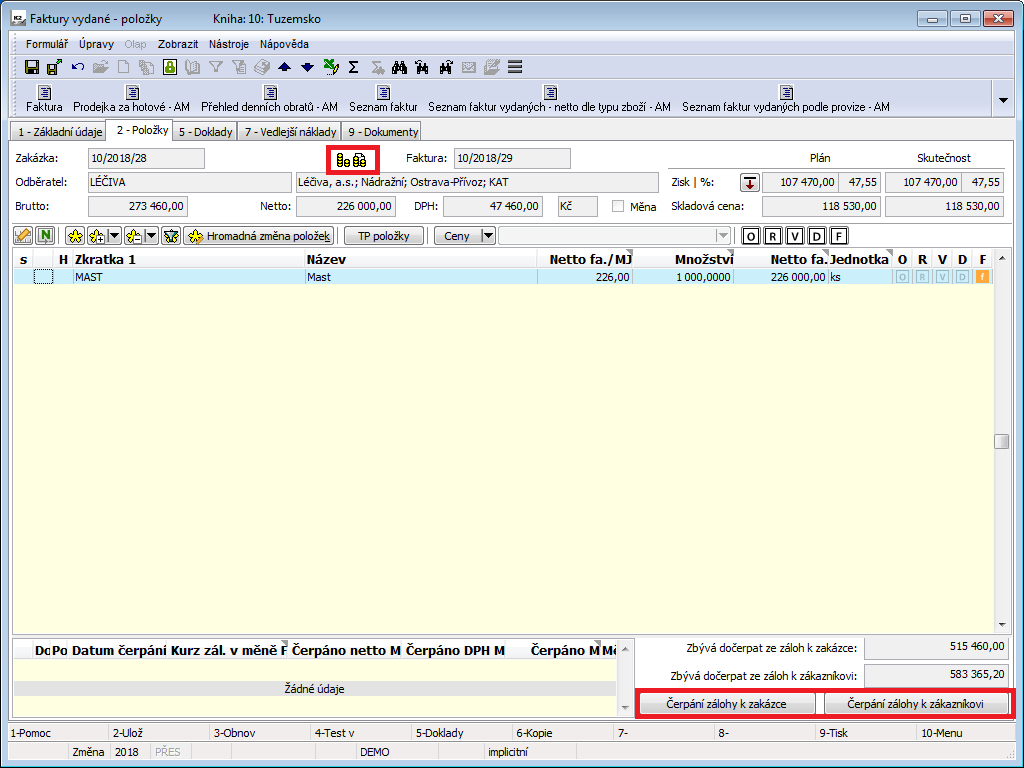
Obr.: Faktúra vydaná – 2. strana - tlačidlá pre čerpanie zálohy
V zobrazenom zozname záloh sú zálohy vybrané k čerpaniu označené čiernym štvorčekom v stĺpci V a je pri nich špecifikovaná čiastka čerpania (stĺpec Čerpať brutto). Užívateľ môže zmeniť čerpané čiastky, zrušiť označenie zálohy alebo označiť iné zálohy medzerníkom. Akonáhle je potom vykonaný výber záloh a čerpaných čiastok, čerpanie sa pridá na faktúru pomocou tlačidla Uložiť čerpanie alebo klávesovou skratkou Ctrl + Enter.
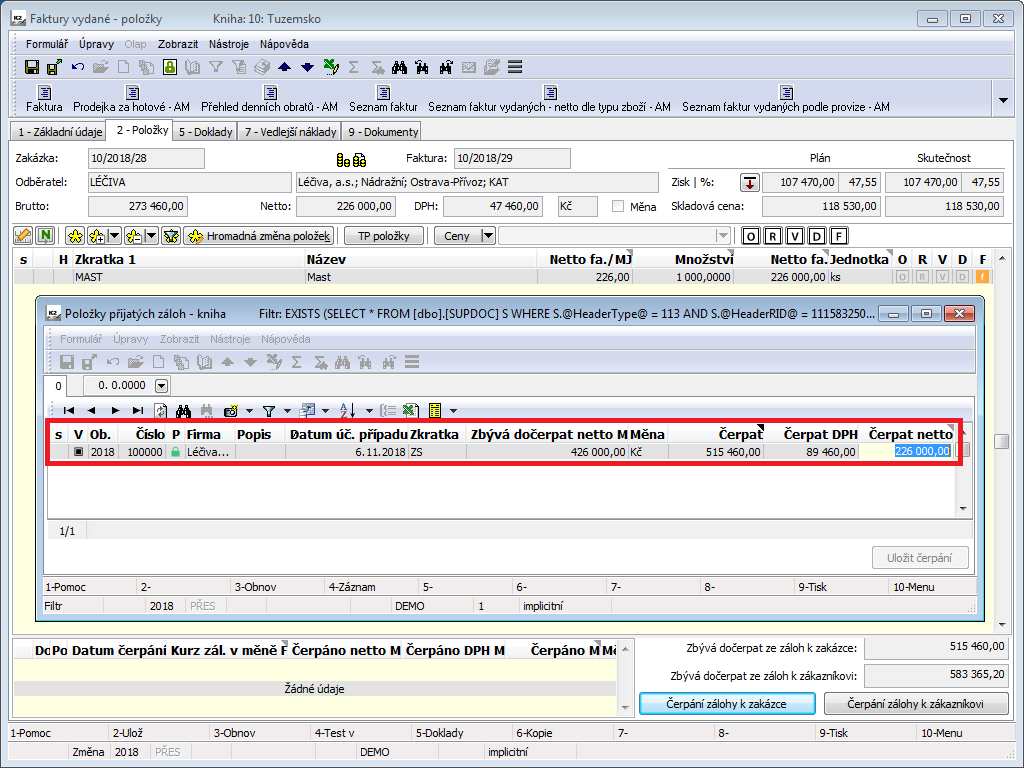
Obr.: Zadanie čiastky čerpania
V prípade, že je čiastka prijatej zálohy rovná celkovej fakturovanej čiastke, potom výsledná čiastka faktúry po čerpaní zálohy bude nula.
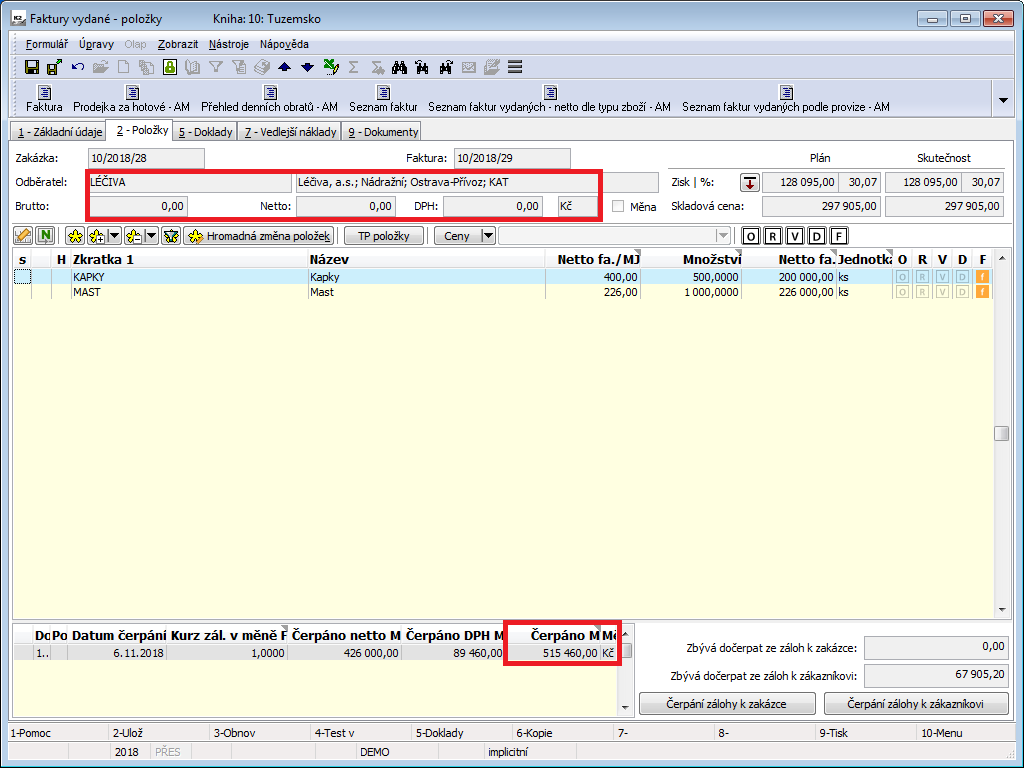
Obr.: Čerpanie zálohy v rovnakej výške ako je čiastka faktúry
V prípade, že je čiastka prijatej zálohy nižšia ako fakturovaná čiastka, môžeme na faktúre čerpať celú zálohu, resp. IS K2 pri označení takejto zálohy k čerpaniu ponúkne celú čiastku faktúry, ale potom už záleží na konkrétnej situácii a to, či užívateľ čerpanú čiastku ponechá v tejto výške alebo ju zníži a nevyčerpá tak celú zálohu.
Po uložení čerpania zostáva na faktúre určitá čiastka k doplateniu.
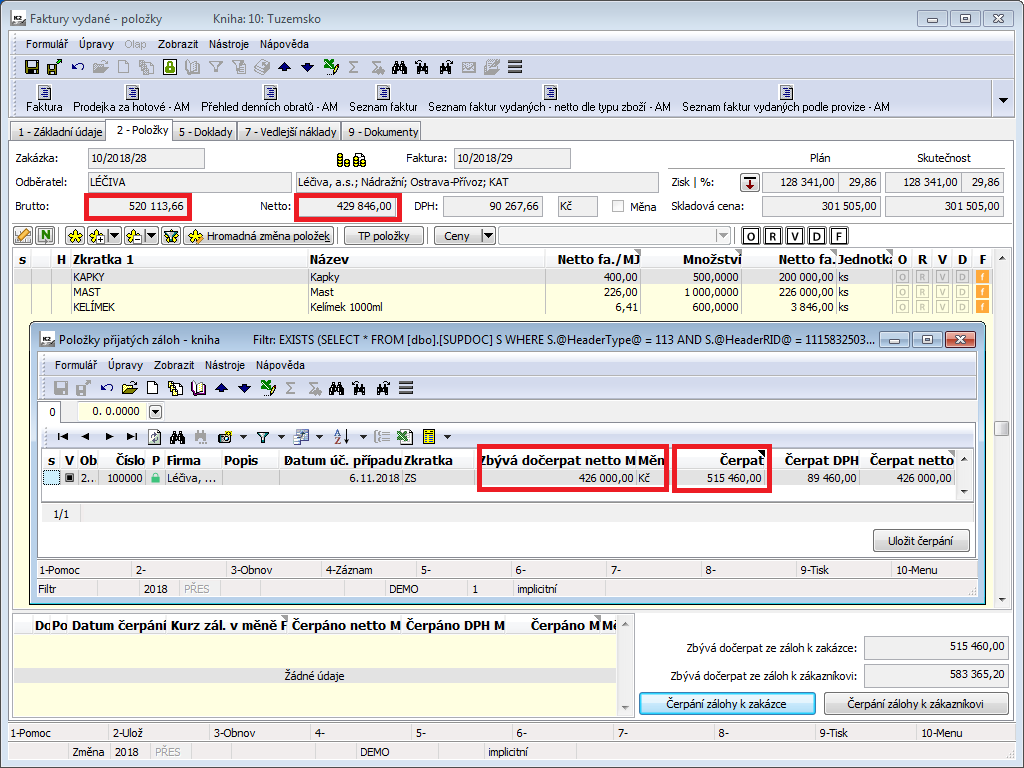
Obr.: Čerpanie zálohy na nižšiu čiastku ako je hodnota faktúry
Zoznam čerpaných záloh na faktúre je možné meniť jednoducho:
- klávesom Insert pridávať ďalšie čerpanie zálohy,
- klávesom Delete mazať čerpanie zálohy,
- alebo meniť čerpanú čiastku priamo v stĺpci Čerpané brutto M. po stlačení klávesu Enter (zmenenú čiastku potom potvrdíme opätovným stlačením klávesu Enter).
V zozname čerpaných záloh sa dá tiež jednoducho prepnúť na konkrétnu zálohu a to pomocou klávesu Enter popr. pomocou "dvojitého kliknutia" tlačidlom myši.
Na faktúre je možné zadávať tiež čiastku čerpania v stĺpci Čerpať netto. Užívateľ zadá ľubovoľnú čiastku Netto, podľa koeficientu DPH (a podľa krížika DPH a podľa označenia Daňový doklad) sa spočíta čiastka Brutto. Z tejto čiastky Brutto sa vypočíta DPH, ktoré sa zaokrúhli podľa parametrov mandanta. Vypočítané DPH sa pripočíta k užívateľom zadanému Netto a súčet sa použije ako "Čerpať brutto". Výsledkom je, že v Netto je to, čo užívateľ zadal a DPH je zaokrúhlené. Čiastku Netto je možné zadať iba v prípade, že nie je možný "Výpočet DPH zhora"
Na faktúre je možné čerpať zálohy zaplatené v rôznych menách. Ak je mena faktúry iná ako mena čerpanej zálohy, čiastka čerpania sa prepočíta podľa meny faktúry. Kurz čerpania (kurz meny faktúry) sa dosadí z kurzového lístka podľa dátumu uskutočnenia zálohy. Pokiaľ kurzový lístok nie je pravidelne aktualizovaný a kurz k danému dátumu v ňom nie je uvedený, je potrebné upraviť kurz čerpania ručne na 2. strane faktúry v spodnej časti formulára v stĺpci Kurz zál. v mene F.
Pre vyhľadávanie faktúr, na ktorých už bola čerpaná záloha, slúžia filtre Faktúry s uplatnenou zálohou - pre jedného dodávateľa (v K2 ich nájdeme pod názvom Uplatnené zálohy-pre 1 dod.) a Faktúry s uplatnenou zálohou - pre všetkých dodávateľov (v K2 ich nájdeme pod názvom Uplatnené zálohy - pre všetkých dod.). . Pri obidvoch filtroch si zvolíme rozmedzie, v akom sa bude brať do úvahy Dátum účtovného prípadu na dokladoch, a ďalej si môžeme zvoliť knihy, z ktorých sa budú filtrovať doklady.
Príklad: Odberateľ zaplatí v hotovosti zálohu na dodanie tovaru vo výške 2000,- Kč. Tovar bude expedovaný nasledujúci deň.
Vytvoríme prijatú zálohu na daného odberateľa vo výške 2 000,- Kč. Ako typ dane uvedieme 'N' (Nezaradiť do priznania) a sadzbu dane vyberieme 'N' alebo 'NN' (nulová sadzba DPH). Prijatá záloha nebude mať začiarknuté pole DPH.
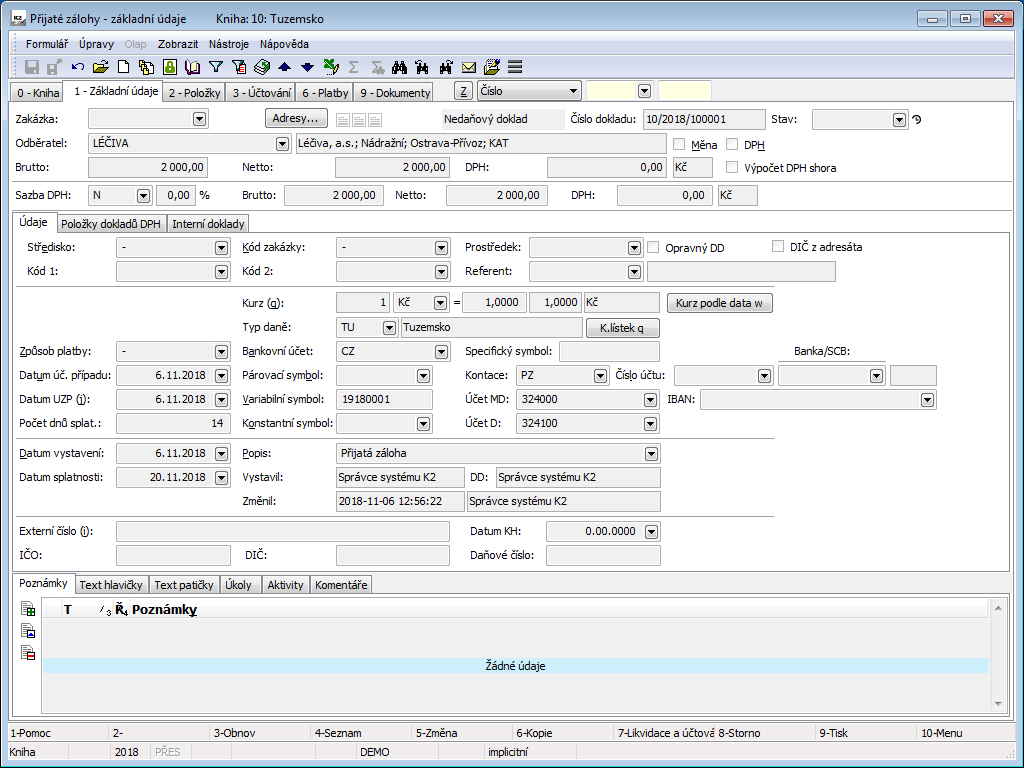
Obr.: Nedaňová záloha s typom dane 'N'
Prijatú zálohu uložíme, potvrdíme a na 6. strane vykonáme platbu pokladnicou klávesovou skratkou Shift+F2. (Po zaplatení sa prijatá záloha neprepne do stavu daňový doklad, pretože nemá začiarknuté pole DPH.)
Po expedícii tovaru vystavíme faktúru a podobne ako v predchádzajúcom prípade budeme čerpať zaplatenú zálohu. Na 2. strane faktúry klikneme myšou do dolnej tabuľky a stlačíme kláves Insert. Zobrazí sa zoznam záloh, ktoré je možné čerpať na faktúre. Stlačením Medzerníka označíme nedaňovú zálohu na čiastku 2 000,- Kč. V stĺpci Čerpať sa automaticky zobrazí čiastka k čerpaniu 2 000,- Kč.
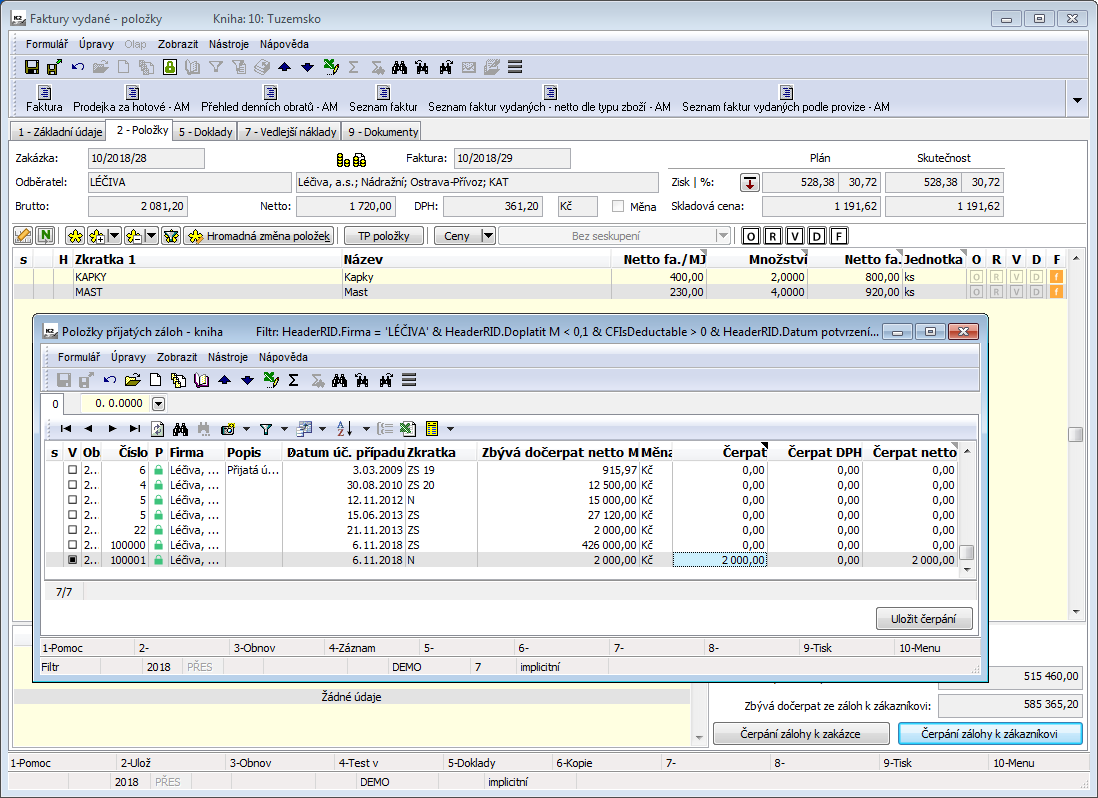
Obr.: Výber zálohy k čerpaniu na faktúre
Stlačením tlačidla Uložiť čerpanie alebo klávesovou skratkou Ctrl+Enter uložíme čerpanie zálohy do faktúry, pričom faktúra zostáva stále v Zmene. Celková čiastka faktúry sa znížila o čerpanú zálohu.
V daňovej rekapitulácii sa čerpanie zálohy prejavilo ako čerpanie nedaňovej zálohy, tj. DPH sa z faktúry bude odvádzať z celkovej hodnoty tovaru, tj. bez ohľadu na výšku platby vopred, pretože z nej sa neodvádzalo DPH .
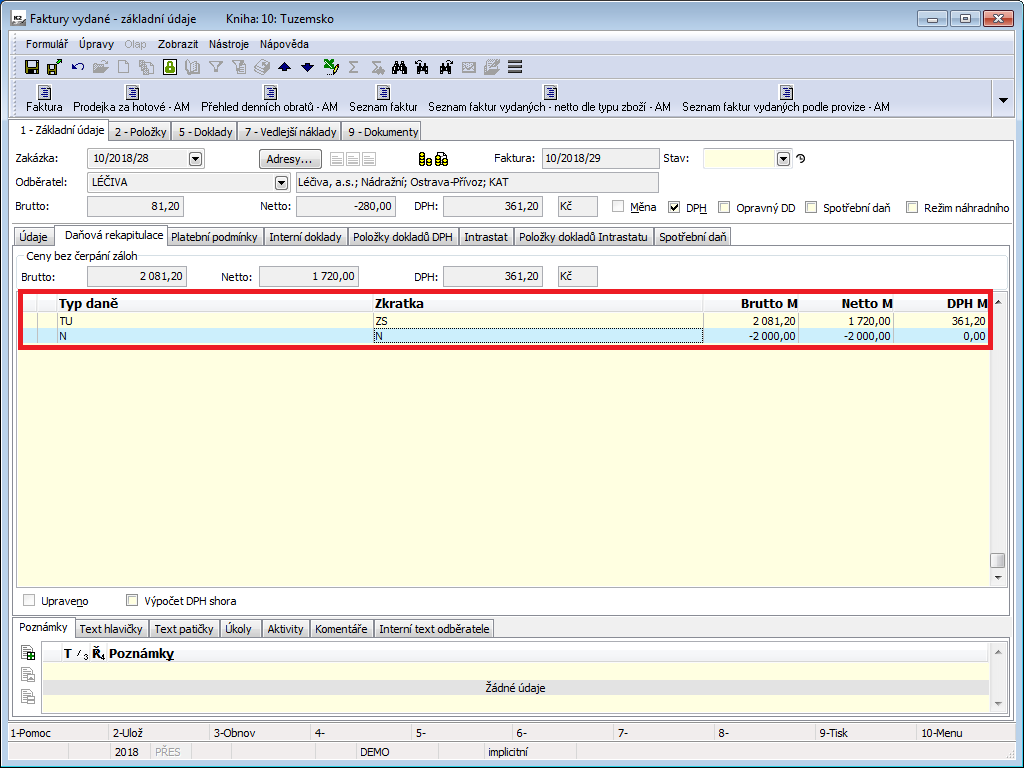
Obr.: Daňová rekapitulácia faktúry po čerpaní nedaňovej zálohy
Faktúru uložíme, potvrdíme, vytlačíme a zašleme odberateľovi.
Prijatá záloha obsahuje účet MD a účet D priamo v hlavičke dokladu. Obidva účty je možné predvyplniť v Knihách predaja, čím zaistíme vyplnenie účtov MD a D vo všetkých novo vytvorených prijatých zálohách v danej knihe. Pre predvyplnenie v Knihách predaja volíme najfrekventovanejšie účty pre účtovanie prijatých záloh. V prípade, že v danej knihe budeme evidovať zálohu, ktorú účtujeme na iné účty, účty môžeme zmeniť ihneď pri vytváraní zálohy, popr. neskôr hromadnou funkciou Zmena kontácie (menu Formulár / Hromadné akcie / Zmena kontácie).
Rovnako ako účty dopĺňame do prijatej zálohy aj kontáciu, ktorou bude účtovaná záloha. Kontáciu prijatej zálohy môžeme prednastaviť v Knihách predaja. Predvyplnenú kontáciu je možné samozrejme zmeniť obdobne, ako je popísané vyššie pri účtoch MD alebo D, tj. funkcia Zmena kontácie (menu Formulár / Hromadné akcie / Zmena kontácie).
Prijatá záloha, ktorá má vyplnený účet MD, účet D a kontáciu a zároveň je potvrdená, je pripravená k zaúčtovaniu.
Prijatá záloha sa účtuje vždy až po zaplatení. Vytvoríme si teda filter zaplatených prijatých záloh za obdobie, v ktorom chceme zaúčtovať zálohy a hromadne zaúčtujeme štandardným spôsobom (klávesovou skratkou Ctrl + F7 nad vybranými zálohami).
Pokiaľ dôjde na zaúčtovanom doklade ku zmene stavu daňový doklad, sú vždy zhodené príznaky zaúčtovania a likvidácie.
Štandardne účtujeme daňovú zálohu prijatú takto:
čiastka bez DPH |
účet MD z prijatej zálohy / účet D z prijatej zálohy |
100 000 Eur |
čiastka DPH |
účet MD z prijatej zálohy / 343 |
20 000 Eur |
Štandardne účtujeme nedaňovú zálohu prijatú takto:
čiastka s DPH |
účet MD z prijatej zálohy / účet D z prijatej zálohy |
120 000 Eur |
Štandardne účtujeme vydanú faktúru s čerpaním daňovej zálohy takto:
čiastka bez DPH - plnenie |
účet z faktúry vydanej / účet výnosový |
200 000 Eur |
čiastka bez DPH čerpanie zálohy |
účet D z prijatej zálohy / účet z faktúry vydanej |
100 000 Eur |
čiastka DPH |
účet z vydanej faktúry / 343 |
20 000 Eur |
Čiastočne zaplatená/preplatená záloha
Záloha, ktorá je iba čiastočne zaplatená alebo naopak preplatená je v podstate chybový stav. Takáto záloha by nemala byť zaúčtovaná, pretože nie je úplne zaplatená, napriek tomu však boli prijaté/zaplatené peniaze, takže účtovať je potrebné. Ďalej takúto zálohu nemôžeme prepnúť do stavu Daňový doklad a preto nevstúpi do Priznania k dani z pridanej hodnoty. Z uvedeného teda vyplýva, že musíme vyriešiť tento chybný stav zálohy. V IS K2 je pre daný stav pripravená funkcia.
Kontrolu vykonávame najlepšie každý mesiac pred uzatvorením dokladov pre priznanie k DPH alebo pred účtovnou závierkou. Spustíme si najskôr filter záloh, ktoré boli v kontrolovanom období platené, ale nie sú úplne zaplatené. Filter sa nazýva Nedoplatené/preplatené zálohy.
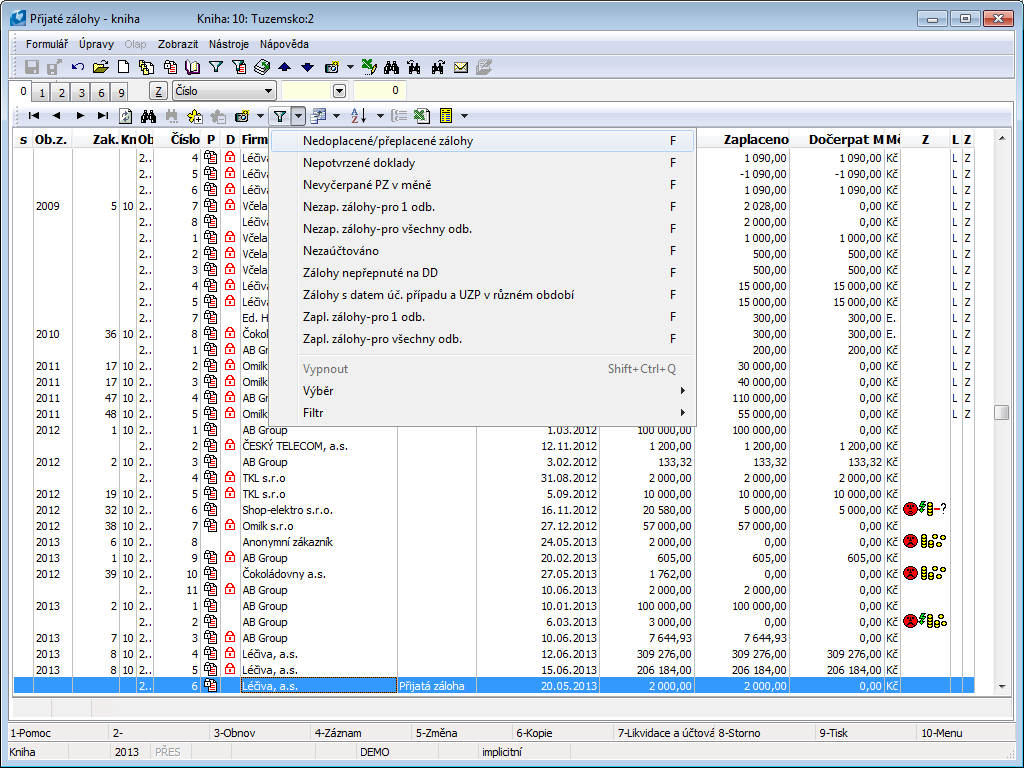
Obr.: Zoznam prednastavených filtrov
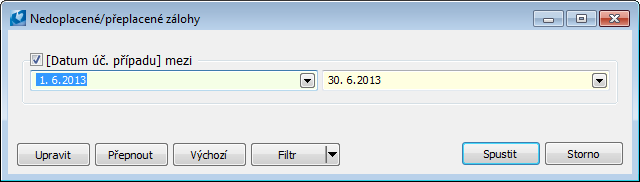
Obr.: Formulár filtra Nedoplatených/preplatených záloh
Pre každú zálohu z filtra spustíme funkciu Riešenie nekorektného stavu zaplatenosti. Túto funkciu je možné spustiť kombináciou klávesov Alt+Shift+F3. Zobrazí sa formulár s možnosťami voľby:
- Rozdeliť zálohu na dve (pole prístupné iba pri nedoplatenej zálohe),
- Znížiť čiastku zálohy podľa platby (pole prístupné iba pri nedoplatenej zálohe),
- Zvýšiť čiastku zálohy podľa platby (pole prístupné iba pri preplatenej zálohe) a
- Nastaviť ako daňový doklad.
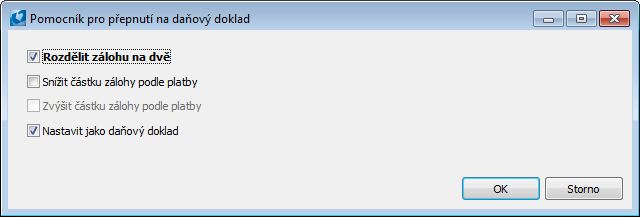
Obr. Formulár funkcie Riešenie nekorektného stavu zaplatenosti
V prípade nedoplatenej zálohy vyberáme prvú alebo druhú možnosť. V prípade, že bude záloha doplatená neskôr, zvolíme prvú možnosť (rozdeliť zálohu na dve). Dôjde k tomu, že čiastka zálohy bude znížená podľa výšky platby a záloha sa tak stáva úplne zaplatenou. Na zostávajúcu čiastku zálohy bude vytvorená nová záloha v rovnakej knihe ako pôvodná záloha.
Pokiaľ neočakávame ďalšiu platbu vopred, zvolíme druhú možnosť a dôjde iba k zníženiu čiastky zálohy podľa výšky platby; záloha sa stáva úplne zaplatenou.
V prípade preplatenej zálohy volíme tretiu možnosť (zvýšenie čiastky zálohy podľa platby), ktorá zaistí navýšenie čiastky zálohy podľa výšky platby a záloha bude tak úplne zaplatená.
Ak začiarkneme súčasne aj voľbu Nastaviť ako daňový doklad, potom sa po znížení/zvýšení čiastky zálohy, kedy sa záloha stane zaplatenou, záloha prepne do stavu Daňový doklad.
Dobropisy k zálohám
Dobropis môžeme vytvoriť k zálohe, ktorá je zaplatená a nie je dočerpaná. K pôvodnej zálohe sa vytvorí nová záloha (dobropis) so zápornou hodnotou vo výške dobropisovanej čiastky. Pokiaľ má záloha viacero položiek, je možné vytvoriť dobropis k položkám, ktoré nie sú dočerpané.
Funkcia Dobropisy (FA_DOB.PAS) sa spúšťa nad konkrétnou zálohou. Je zaradená v rámci ponuky všetkých štandardných skriptov a zostáv pod kľúčovým slovom Dobropisy. Ďalej je táto funkcia zaradená v stromovom menu v časti Financie – Funkcie.
Príklad: Je vytvorená zákazka na dodanie tovaru v hodnote 100.000,- Eur vrátane DPH. DPH Na túto zákazku bola prijatá záloha vo výške 30%, tj. 30.000,- Eur. Zákazka nakoniec nebola realizovaná, k prijatej zálohe je potrebné vystaviť dobropis.
Nad zálohou, ku ktorej chceme vystaviť dobropis, spustíme funkciu Dobropisy. Zobrazí sa vstupný formulár funkcie.
Vo vstupnom formulári označíme hviezdičkou zálohu a pomocou šípok presunieme zálohu do spodnej časti. Automaticky sa prednastaví čiastka, ktorú zostáva na zálohe dočerpať. Čiastku je možné editovať.
Do poľa Dôvod opravy zapíšeme dôvod opravy.

Obr.: Formulár Dobropisy s dobropisovanou zálohou
Po odsúhlasení formulára je vytvorená záloha so začiarknutým poľom Dobropis, ktorá má čiastku -30.000,- Eur a na 9. strane odkaz na pôvodnú zálohu. Rovnako aj pôvodná záloha má na 9. strane vložený odkaz na dobropis.
Po zaplatení na zálohe vytlačíme zostavu Prijatá záloha.
Potom spustíme funkciu Vzájomné čerpanie zálohy a dobropisu. Funkcia sa spúšťa nad potvrdenou zaplatenou zálohou - Dobropisom. K vzájomnému čerpaniu môže dôjsť iba za podmienok, že pôvodná záloha a záloha - Dobropis majú:
- rovnakú menu,
- rovnaký kurz,
- rovnaký stav (daňový doklad alebo nedaňový),
- rovnakú sadzbu dane na položkách,
- čiastka na zálohe - Dobropis nie je väčšia ako zostáva dočerpať na pôvodnej zálohe.
Pokiaľ budú splnené všetky podmienky pre čerpanie, dôjde k vzájomnému čerpaniu zálohy a zálohy - Dobropis. Na obidvoch dokladoch sa na 2.str. zobrazí čerpaná záloha a dôjde k prepočtu hodnôt zostáva dočerpať. Funkciu je možné spustiť tiež hromadne nad ohviezdičkovanými zálohami dobropisu alebo nad kontajnerom záloh dobropisu.
Pre zrušenie vzájomného čerpania zálohy a zálohy - Dobropis môžeme použiť funkciu Zrušenie vzájomného čerpania zálohy a dobropisu.
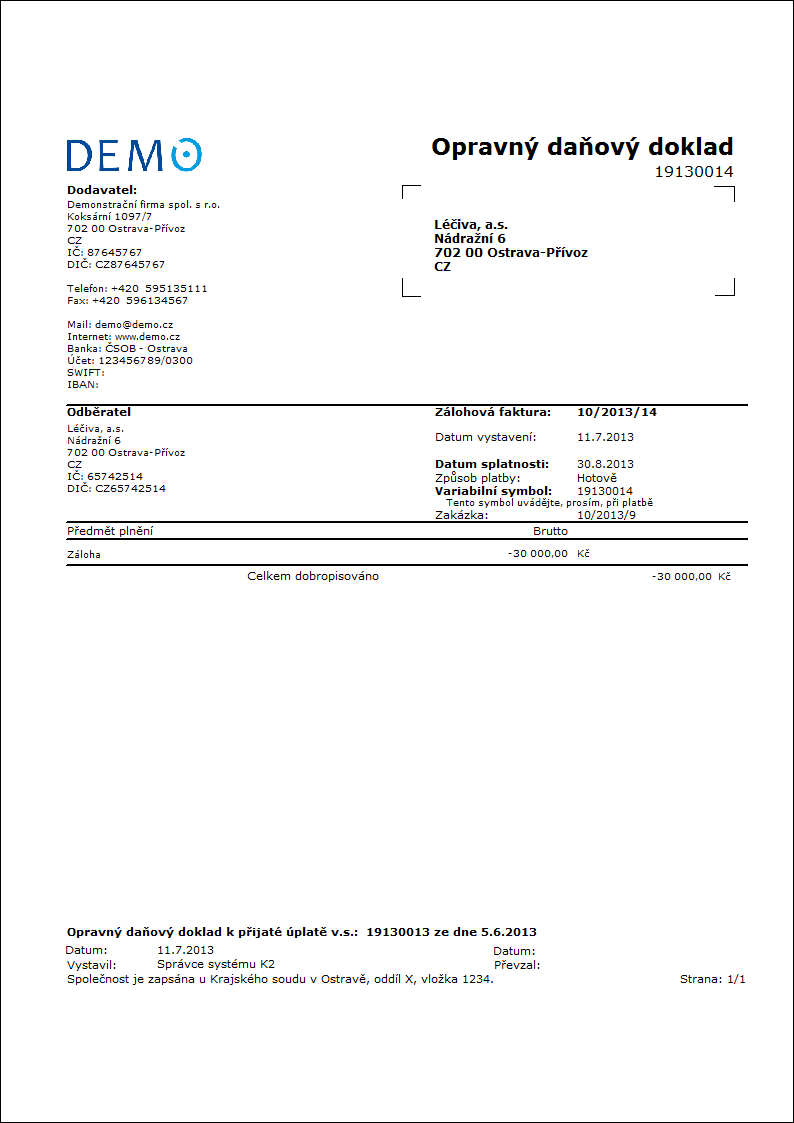
V prípade, že nedôjde k zaplateniu zálohy - dobropisu a doklad chceme stornovať, použijeme skript Storno zálohy - Dobropis. Pôvodná záloha sa potom opäť ponúkne k čerpaniu.
Dobropisy k preceneným zálohám
Príklad: Zákazník z EÚ zaplatil 30.11.2012 zálohu na dodávku tovaru vo výške 1.000 EUR (kurz 25,26 Kč). K 31.12.2012 bola záloha precenená kurzom 25,14 Kč / 1 EUR. Dodávka tovaru nebola realizovaná. 10.1.2013 sme zákazníkovi vrátili zálohu v plnej výške, kurz platby bol 25,63 Kč / 1 EUR.
V IS K2 máme zálohu z r. 2012, ktorá bola precenená k 31.12.2012.
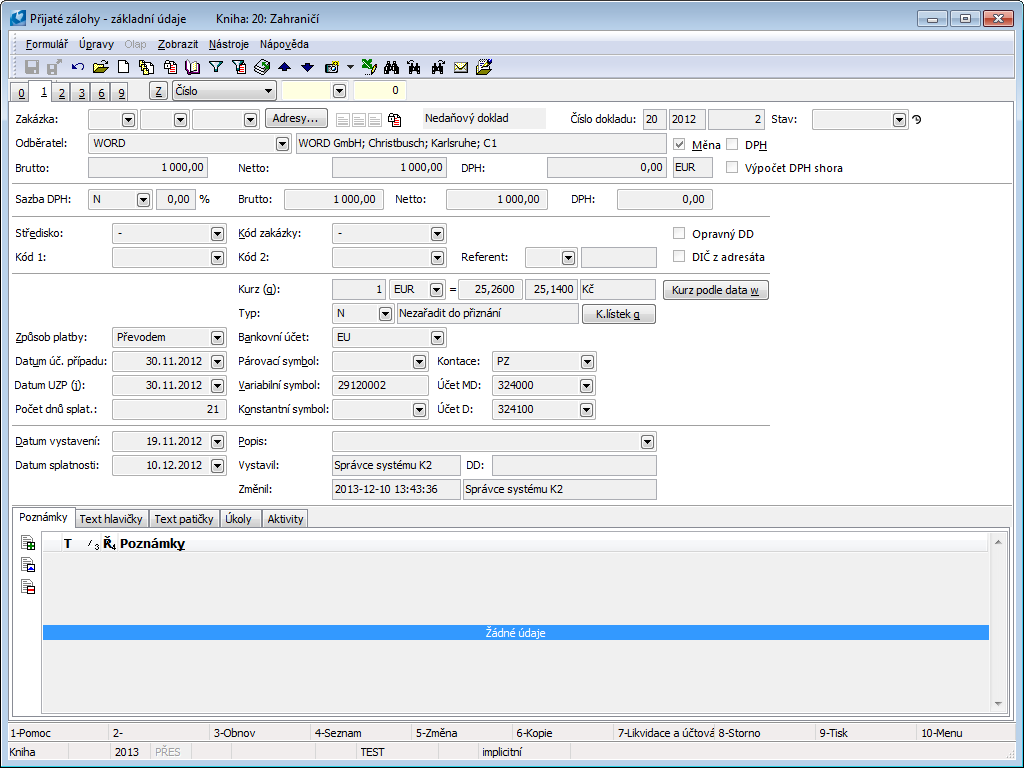
Obr.: Prijatá záloha - 1. strana
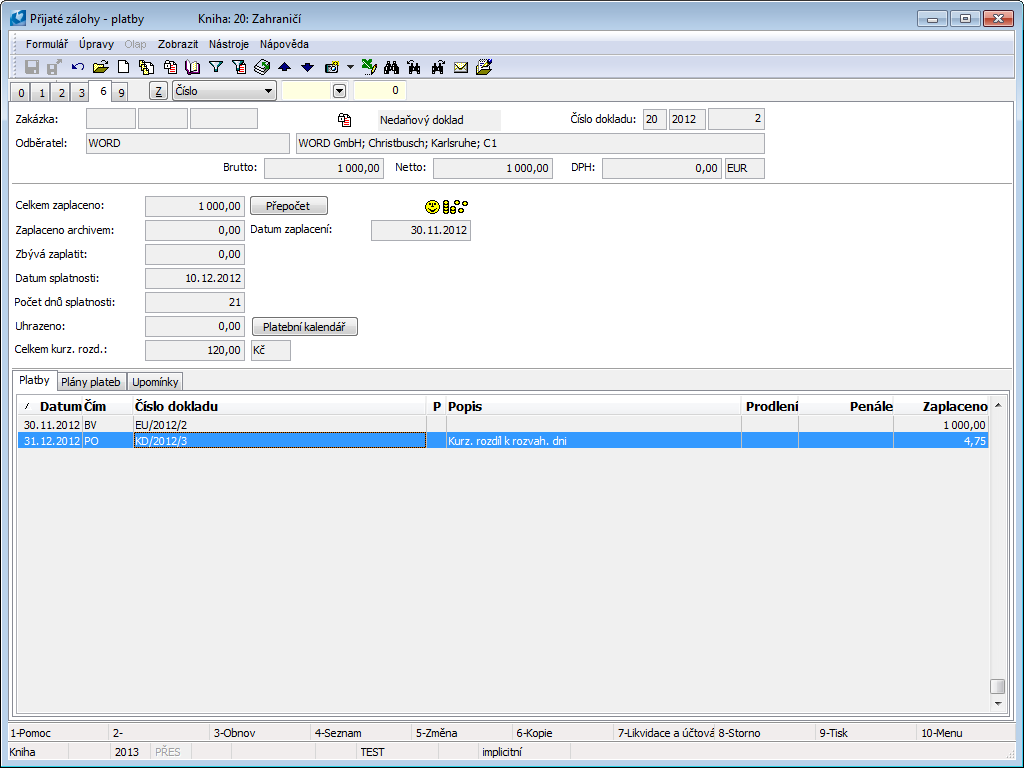
Obr.: Prijatá záloha - 6. strana
Pomocou skriptu Dobropisy vytvoríme novú zálohu s čiastkou -1.000 EUR, kurz 25,26 Kč / 1 EUR (kurz je zhodný s prvým kurzom zálohy, ku ktorej vytvárame Dobropis). Zálohu zaplatíme, kurz platby je 25,63 Kč / 1 EUR. Po zaplatení sa kurz zálohy - dobropisu nemení.
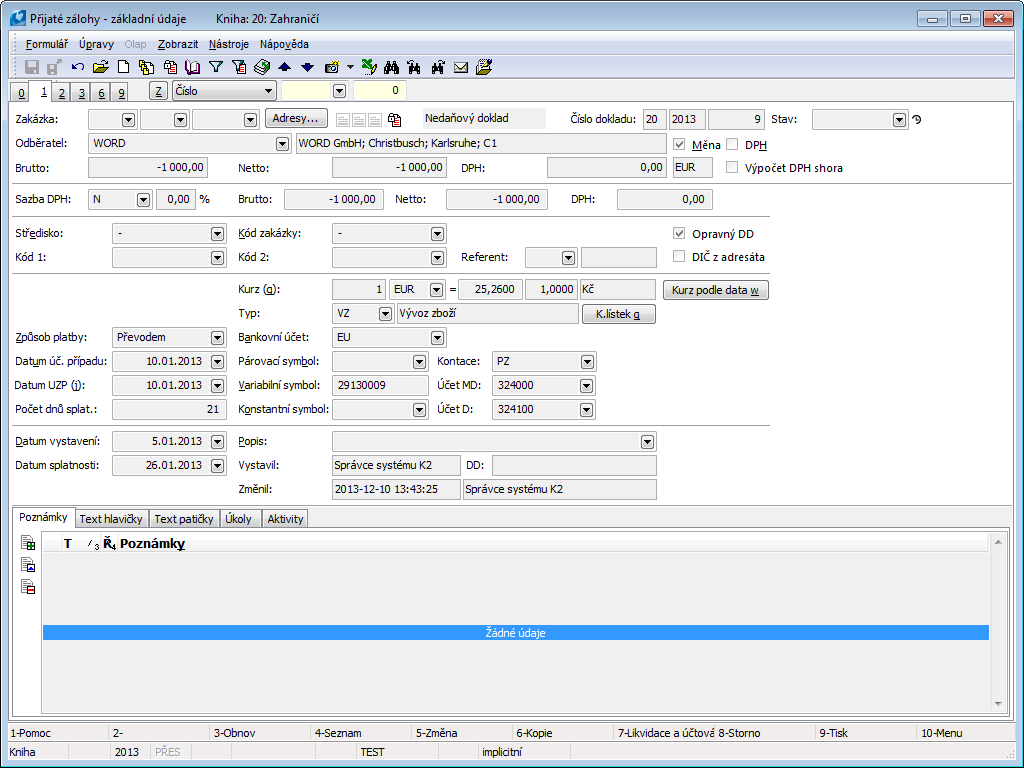
Obr.: Prijatá záloha - dobropis 1. strana
Na zaplatenej zálohe - dobropis spustíme skript Vzájomné čerpanie zálohy a dobropisu - na obidvoch zálohách sa vynulujú čiastky Zostáva dočerpať.
Zaúčtovanie:
Prijatá záloha
Prijatá záloha |
324000/324100 |
25 260,- |
Platba prijatej zálohy |
221/324000 |
25 260,- |
Precenenie prijatej zálohy k 31.12.2012 |
324100/663 |
120,- |
Prijatá záloha - dobropis
Prijatá záloha - Dobropis |
324000/324100 |
-25 260,- |
Platba prijatej zálohy - Dobropis |
221/324000 563/324000 |
-25 630,- 370,- |
Vzhľadom k tomu, že kurz zálohy - Dobropis zodpovedá prvému kurzu zálohy, ku ktorej sme vytvorili Dobropis, na účte 324100 zostáva 120 Kč (čiastka precenenia k 31.12.2012). Túto čiastku musíme zaúčtovať všeobecným účtovným dokladom.
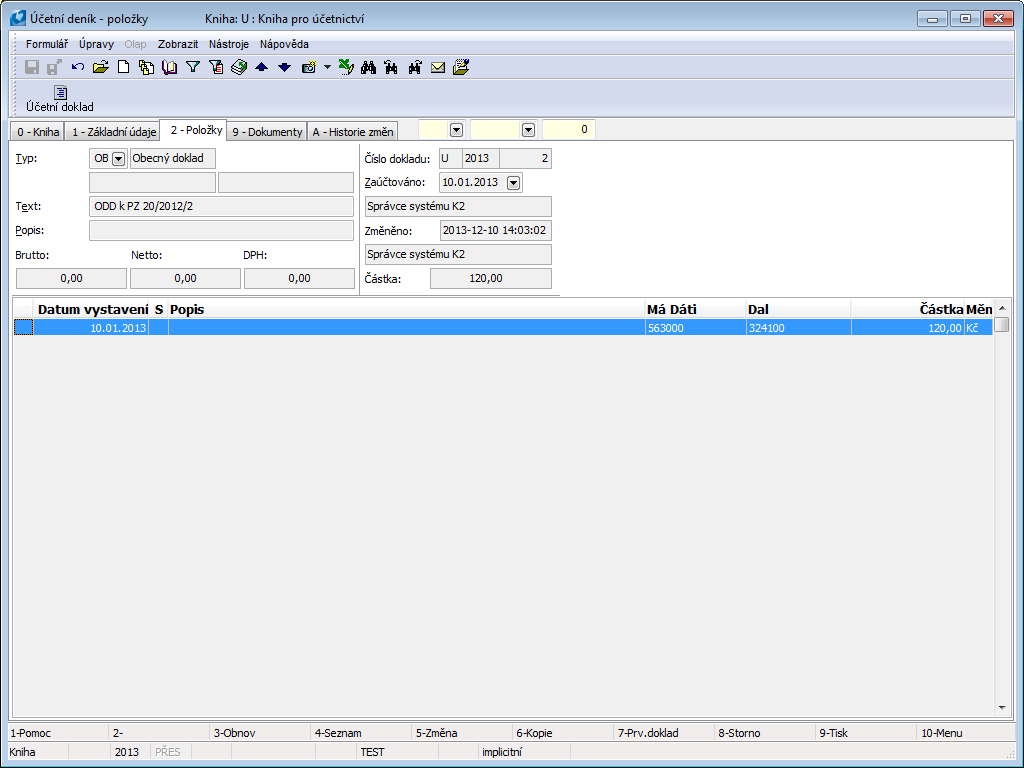
Obr.: Položka účtovného dokladu
Dobropis k zálohe - zmena sadzby DPH
Príklad: Demonštračná firma s r. o. prijala 12. 1. 2016 zálohu vo výške 9 500 Eur na dodanie tovaru so základnou sadzbou DPH, na zálohe bolo uvedená chybne 20% sadzba DPH. Dodávka sa uskutoční až v nasledujúcom mesiaci, preto bola prijatá záloha zahrnutá do priznania k DPH za mesiac január a firma z nej odviedla daň na výstupe. Pri následnej kontrole DPH bolo zistené, že prijatá záloha bola vystavená s nesprávnou sadzbou DPH. Vystavíme teda dobropis na opravu sadzby na 21% DPH na prijatom preddavku.
1. Nad prijatou zálohou zo dňa 12. 1. 2016 vo výške 9 500,- Eur spustíme skript Dobropisy a vytvoríme dobropis k prijatému preddavku s 20% sadzbou DPH (postupujeme podľa popisu v kapitole Dobropisy k zálohám).
2. Do zálohy - dobropisu ručne pridáme položku so správnou sadzbou DPH (21%), čiastka S DPH (kladná čiastka) bude zodpovedať výške čiastky s DPH prvej položky. Celková čiastka dokladu bude "0". Doklad potvrdíme a prepneme do stavu daňový doklad.
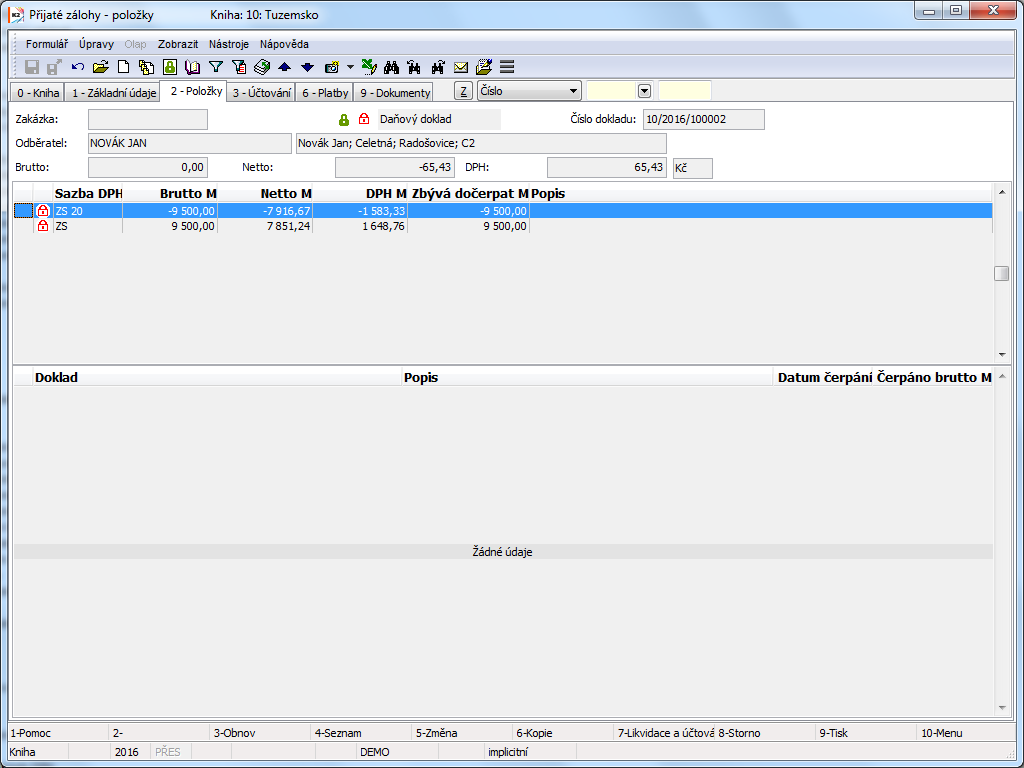
Obr.: Záloha - oprava sadzby DPH – 2. strana
3. Nad zálohou vytlačíme zostavu Prijatá záloha.
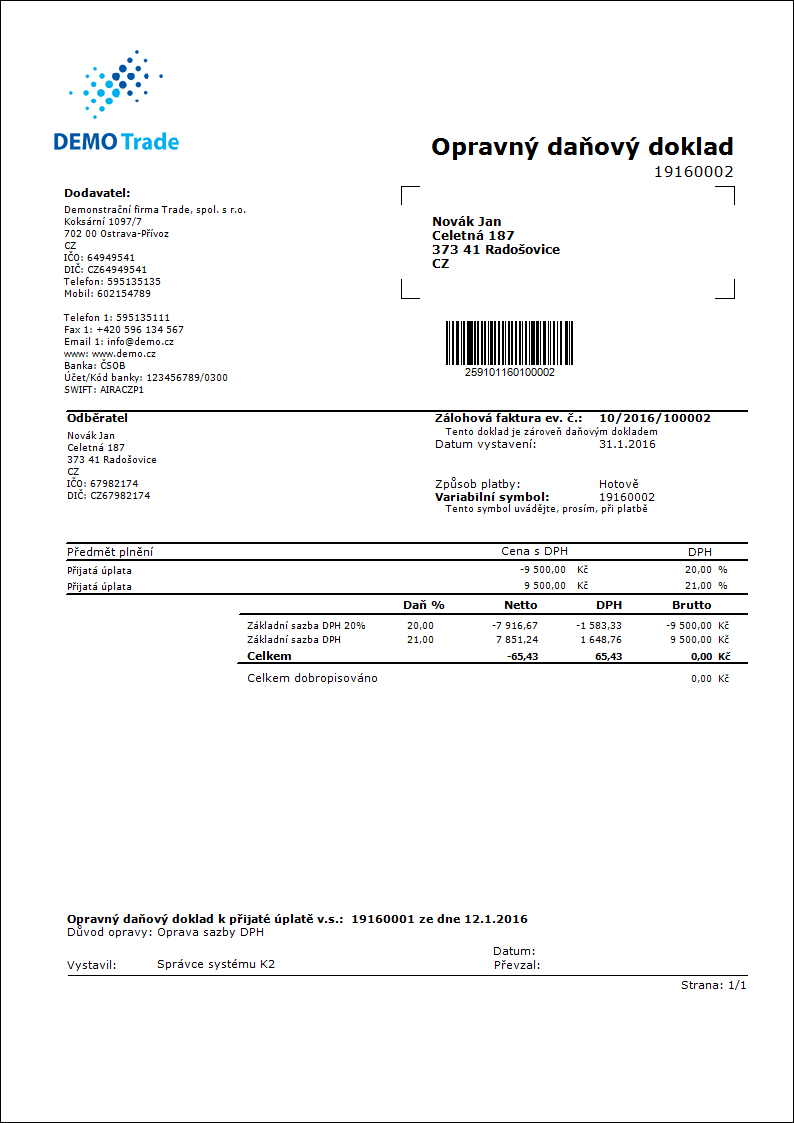
Obr.: Zostava Záloha prijatá
4. Na zálohe - dobropise spustíme funkciu Vzájomné čerpanie zálohy a dobropisu. Tým sa vykoná vzájomné čerpanie prvej zápornej položky dobropisu s chybne zadanou sadzbou DPH s položkou pôvodnej zálohy. Pre druhú položku dobropisu (TU, ZS, 9.500 Eur) sa nevykoná vzájomné čerpanie a zobrazí sa upozornenie, že nemožno čerpať.
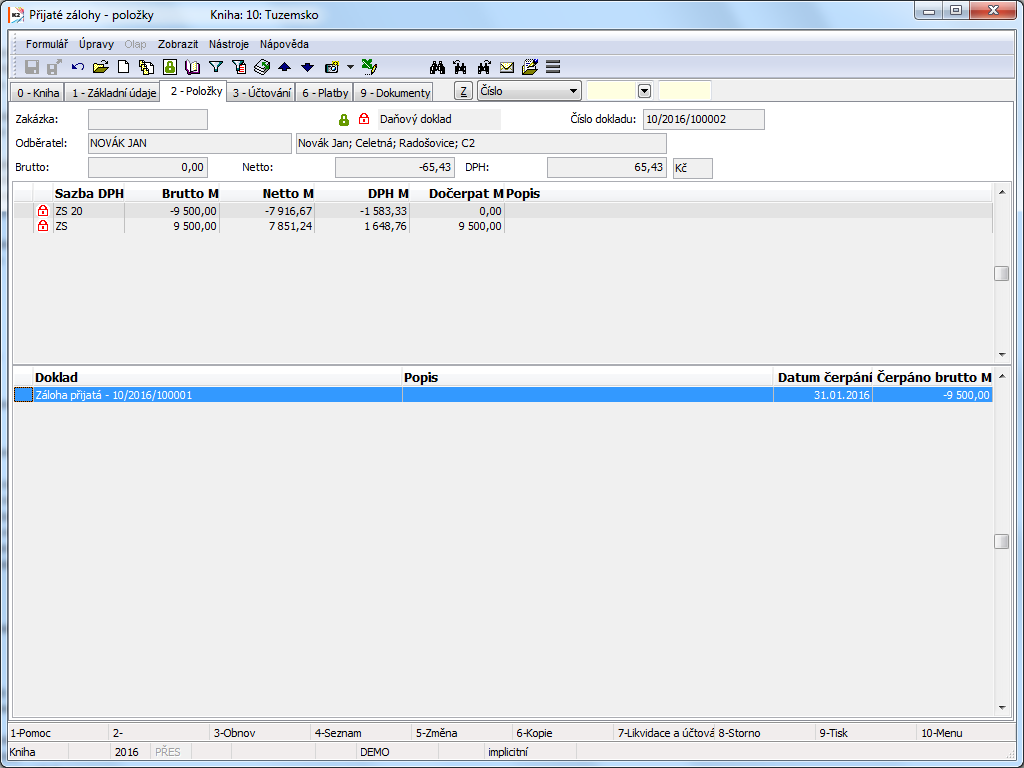
Obr.: 2. strana prijatej zálohy - Dobropis po vzájomnom čerpaní zálohy a dobropisu